Introduktion till LATEX
|
|
|
- Viktoria Jansson
- för 9 år sedan
- Visningar:
Transkript
1 Introduktion till LATEX Lars Engebretsen April 2005 Sammanfattning L A TEX är ett mycket kraftfullt typsättningssystem. Det skapades av Leslie Lamport och bygger på TEX, som i sin tur skapades av Donald Knuth för att typsätta bokserien The Art of Computer Programming. Man kan använda L A TEX till i princip alla typer av dokument, men verktyget visar sin stora styrka i samband med vetenskapliga rapporter. L A TEX är extremt stabilt och har inbyggt stöd för skapande av innehållsförteckningar, korsreferenser och referenslistor. Det är dessutom gratis och finns till så gott som alla plattformar. En mycket stor fördel är att filformatet är samma för alla plattformar man kan alltså utan problem flytta dokument från en Windows-miljö till Unix och vice versa. Denna skrift har flera syften. För det första ska den vara en introduktion till L A TEX för den som aldrig använt verktyget tidigare. För det andra innehåller den en sammanfattning av svenska typografiska regler. För det tredje innehåller den tips som underlättar arbetet med L A TEX och lösningar på vanliga L A TEX-problem. Mer information om L A TEX finns på nätet. En bra startsida är Nadas TEX-sida»http: // Därifrån finns länkar till ytterligare dokumentation. En bra introduktion till L A TEX är dokumentet The Not So Short Introduction to L A TEX 2ε som också finns på Nadas webbplats. På Nada används distributionen tetex av Thomas Esser; all dokumentation som följer med tetex finns i katalogen»/pkg/tetex/default/ share/texmf-dist/doc» på Nadas Unix-datorer. Det finns också böcker om L A TEX; en av de mest använda är L A TEX: A Document Preparation System av Leslie Lamport. 1 Att komma igång Att skriva ett dokument i L A TEX är till viss del en annorlunda upplevelse mot program som Word. Dokumentet skrivs i ett textredigeringsprogram exempelvis Emacs och man fokuserar på att beskriva strukturen i dokumentet. För att se resultatet måste dokumentet först 1 (22)
2 kompileras till en så kallad DVI-fil (dvi står för device independent). Sedan kan man titta på resultatet på skärmen eller skriva ut det. Man kan jämföra processen med hur det är att skriva en webbsida i HTML. Då skapar man också sidan i ett textredigeringsprogram och där beskriver man vilken funktion olika delar av texten ska ha. Sedan tittar man på resultatet med en webbläsare. Fördelen med ovanstående arbetssätt är att man själv koncentrerar sig på vad som ska stå i dokumentet och låter ett verktyg sköta all layout. Nackdelen är att det blir lite mer omständligt att skapa ett dokument, speciellt i början innan man är van. 1.1 Att köra L A TEX på Nada För att använda L A TEX på Nada måste du ladda modulen tex (det görs med kommandot»module add tex»). Du får då tillgång till kommandot»latex» som tar en L A TEX-fil och skapar en DVI-fil, kommandot»xdvi» som visar en DVI-fil på skärmen, kommandot»dvips» som skriver ut en DVI-fil och många andra L A TEX-relaterade kommandon. Låt oss titta på hur man typiskt arbetar med L A TEX Skapa en L A TEX-fil Först skapar man alltså själva L A TEX-filen i Emacs. Filen kan heta i princip vad som helst, men den bör ha ändelsen»tex». Man bör också undvika att ha blanksteg i namnet. \documentclass[a4paper,11pt]{article} \title{a Tiny Example} \author{lars Engebretsen} \begin{document} \maketitle \section{introduction} This is a tiny example. \end{document} Normalt sett är en L A TEX-fil indelad i två delar. Inledningen (preamble på engelska) anger vilken typ av dokument det är ovanstående exempel är en artikel och vad dokumentet har för titel och författare. Där kan man också ange dokumentets datum samt ladda tillläggspaket om man behöver mer avancerad funktionalitet. Det bakvända snedstrecket, \, inleder L A TEX-kommandon. I det lilla exemplet ovan har vi till exempel \maketitle som skriver ut dokumentets titel. För de kommandon som tar en parameter \section är exempel på ett sådant skriver man parametern inom klamrar direkt efter kommandot. L A TEX har också ett omgivningsbegrepp. Omgivningar inleds med \begin{...} och avslutas med \end{...}. Det finns ett stort antal omgivningar inbyggda i L A TEX och ännu fler finns definierade i olika tilläggspaket. Själva dokumentet, utöver inledningen, ligger i en speciell omgivning som inleds med \begin{document} och avslutas med \end{document}. 2 (22)
3 1.1.2 Från L A TEX-fil till DVI-fil För att skapa en DVI-fil från ovanstående L A TEX-fil använder man kommandot»latex». Om L A TEX-filen heter»tiny.tex» kan det till exempel se ut på följande sätt: dator> latex tiny.tex This is TeX, Version (Web2C 7.3.1) (tiny.tex LaTeX2e <1998/12/01> patch level 1... No file tiny.aux. [1] (tiny.aux) ) Output written on tiny.dvi. Transcript written on tiny.log. Förutom DVI-filen skriver L A TEX också en logg som man kan titta i om man vill har mer detaljerad information om vad som hände under körningen Titta på DVI-filen Till slut använder man kommandot»xdvi» för att se resultatet på skärmen. dator> xdvi tiny.dvi Det räcker att starta»xdvi» en gång per dokument. Om man ändrar i dokumentet upptäcker»xdvi» detta och visar det ändrade dokumentet istället. Lämpligt är därför att köra»xdvi» i bakgrunden: dator> xdvi tiny.dvi & Man måste däremot köra latex för varje ändring i dokumentet. Vill man skriva ut resultatet på papper använder man»dvips». dator> dvips tiny.dvi För att få ut resultatet på en viss skrivare används väljaren -P, precis som i de flesta andra Unix-program. dator> dvips -Pred tiny.dvi Alternativa arbetssätt Till MacOS X finns programmet TEXShop som tillhandahåller en textredigerare med inbyggd förhandsgranskare. TEXShop är installerat i Nadas Mac-system och är konfigurerat för att använda den L A TEX som finns installerad i Nadas Unix-system. Det går därför bra att flytta L A TEX-filer mellan Nadas MacOS- och Unix-system om man använder teckenkodningen Latin-1 (se vidare avsnitt 5.3.1). TEXShop skapar PDF-filer istället för DVI-filer genom att använda programmet»pdflatex» (se vidare avsnitt 5.1.2). Använder man Emacs kan man förenkla arbetet betydligt genom att använda en utökad L A TEX-mod som laddas genom att man lägger in kommandot (require tex-site) i sin ~/.emacs-fil. 3 (22)
4 1.2 Matematik Matematiska formler är något som L A TEX är exceptionellt bra på. De skrivs normalt mellan dollartecken. Dollartecknen talar om, både för L A TEX och för den som skriver dokumentet, att det som står mellan tecknen är en matematisk formel. Exempelvis skrivs formeln E = mc 2 som $E = m c^2$. Blankstegen har ingen betydelse i matematiska formler, de kan man sätta in som man vill för att det ska bli lättare att läsa formeln direkt i L A TEXfilen. Det finns ett stort antal specialsymboler och matematiska konstruktioner tillgängliga som L A TEX-kommandon, exempelvis skrivs formeln V = 4 3 πr3 för sfärens volym som $V = \frac{4}{3}\pi r^3$. I början kan det kännas lite otympligt att läsa formler i L A TEXnotation, men man vänjer sig snabbt. Dessutom kan man alltid titta på hur det blir på skärmen med»xdvi». Det är viktigt att alltid omgärda matematiska uttryck med dollartecken, de innebär nämligen att L A TEX använder speciella regler för hur uttrycket ska typsättas. Exempelvis blir uttrycket $5-2=3$ typsatt som 5 2 = 3, utan dollartecken runt blir det istället 5-2=3. Som synes är mellanrummen mellan tecknen i det senare fallet för små, och istället för minustecken får man ett bindestreck. 1.3 Felhantering Felmeddelanden från L A TEX ter sig en smula kryptiska i början. De två vanligaste felen man gör under normal L A TEX-användning är att skriva något kommando fel eller att använda ett matematikkommando utan att omgärda det med dollartecken. Låt oss titta på hur ett typiskt felmeddelande ser ut. Antag att vi har stavat fel på \maketitle. L A TEX stannar då med följande felmeddelande:! Undefined control sequence. l.28 \maketitel? På första raden står felmeddelandet, andra raden innehåller numret på den rad som var fel (28) och den text som var fel (\maketitel). Vi kan nu fortsätta på ett antal sätt. Enklast är att bara trycka RETURN, då ignoreras felet och körningen fortsätter. Vi kan sedan ändra felstavningen i L A TEX-filen och köra den genom latex igen. Glömmer man att omgärda matematikkommandon med dollartecken blir felet lite mer kryptiskt. Skriver man till exempel A = 4 \pi r^2, utan dollartecken runt, stannar L A TEX med följande felmeddelande:! Missing $ inserted. <inserted text> $ l.212 \pi? Felmeddelandet har samma struktur som tidigare, men vi får också veta att L A TEX stoppade in ett dollartecken åt oss. Tyvärr vet inte L A TEX när formeln tar slut, så för det mesta dyker det upp en hel del följdfel i detta läge. Genom att ge L A TEX kommandot»r» följt av RETURN ignoreras alla efterföljande fel. Vi kan sedan ändra i filen och köra latex igen. I värsta fall kan man alltid trycka CTRL-C för att avbryta L A TEX när man har fått ett felmeddelande. Nackdelen med det är att det då inte skapas någon DVI-fil. 4 (22)
5 1.4 Att skriva svenska texter Det går alldeles utmärkt att skriva svenska texter med L A TEX men man måste då ladda tre tilläggspaket. Detta gör man genom att lägga till följande rader i dokumenthuvudet: \usepackage[swedish]{babel} \usepackage[t1]{fontenc} \usepackage[latin1]{inputenc} Den första av dessa rader har två huvudsakliga effekter. För det första blir datumangivelser och vissa texter på svenska istället för på engelska, om man har en innehållsförteckning kommer den till exempel att få rubriken»innehållsförteckning» istället för»table of contents». För det andra laddas svenska avstavningsmönster. För att dessa mönster ska fungera måste man dessutom använda en utökad teckentabell från början klarade L A TEX bara engelska och använde en teckentabell som saknar bland annat å, ä och ö detta åstadkoms med den andra raden ovan. Den tredje raden talar om för L A TEX vilken teckenkodning själva L A TEX-filen har. På Unix-system har man normalt teckenkodningen Latin-1, även kallad ISO Kör man under Windows använder man normalt Microsofts något ändrade variant av Latin-1, då ska man istället ange \usepackage[cp1252]{inputenc} Under MacOS 9 eller tidigare används Apples alldeles egen teckenkodning, då ska man ange \usepackage[applemac]{inputenc} Under MacOS X bör man konfigurera sitt redigeringsprogram så att det sparar filen i Latin-1 och sedan ange \usepackage[latin1]{inputenc} På så sätt kan man arbeta med filen även under andra operativsystem utan att behöva koda om den. Om flera personer arbetar på samma dokument är det viktigt att alla använder samma teckenkodning, se avsnitt 5.3. Sammanfattningsvis kan därför en svensk motsvarighet till det lilla testdokumentet ovan se ut på följande sätt: \documentclass[a4paper,11pt]{article} \usepackage[swedish]{babel} \usepackage[t1]{fontenc} \usepackage[latin1]{inputenc} \title{ett litet exempel} \author{lars Engebretsen} \begin{document} \maketitle \section{inledning} Det här är ett litet exempel. \end{document} 5 (22)
6 Prova att köra L A TEX på detta dokument och titta på resultatet i»xdvi». Skriver man på svenska måste man också vara medveten om svenska skrivregler och svenska typografiska konventioner, mer om detta senare i häftet. 2 Ett längre dokument Man behöver inte kunna många L A TEX-kommandon för att skriva en typisk rapport. I det här avsnittet presenteras de vanligaste kommandona och konstruktionerna. Det finns en inbyggd L A TEX-mod i Emacs och en utökad mod kan laddas genom att man lägger in instruktionen (require tex-site) i sin.emacs-fil. 2.1 Förstasidan Den första sidan i en rapport innehåller normalt dokumentets titel, författare och datum. Vi har redan sett hur man anger titel och författare; datum anges med kommandot \date. Om man inte anger något datum kommer L A TEX automatiskt sätta in dagens datum. Man måste till sist ange kommandot \maketitle för att titeln ska tas med i dokumentet. Dokumentets sammanfattning står normalt direkt efter titeln och anges med omgivningen»abstract». I det här dokumentet börjar sammanfattningen så här: \begin{abstract} \LaTeX\ är ett mycket kraftfullt typsättningssystem. Det skapades av Leslie Lamport och bygger på \TeX, som i sin tur... \end{abstract} 2.2 Stycken och avsnitt Stycken markeras i L A TEX med en blankrad i texten. Normalt beteende är att texten i det nya stycket typsätts på ny rad med ett litet indrag. För att få denna text att inleda ett nytt stycke skrevs följande i L A TEX-filen: Stycken markeras i \LaTeX\ med en blankrad i texten. Normalt beteende är att texten i det nya stycket typsätts på ny rad med ett litet indrag. För att få denna text att inleda ett nytt stycke skrevs följande i \LaTeX-filen: Vi har redan sett att kommandot \section kan användas för att markera att ett nytt avsnitt inleds. På motsvarande sätt inleder kommandona \subsection och \subsubsection underavsnitt i olika nivåer. Dessa avsnitt numreras normalt; vill man inte ha något nummer lägger man till en asterisk efter kommandonamnet men före argumentet. Texten \subsubsection*{ett onumrerat stycke} typsätts exempelvis: 6 (22)
7 Ett onumrerat stycke Numrerade stycken kommer automatiskt med i innehållsförteckningen, men för att få med innehållsförteckningen i dokumentet måste man lägga in kommandot \tableofcontents på den plats där man vill att innehållsförteckningen ska vara. 2.3 Framhäva delar av texten Det är ofta vanligt att man vill framhäva enstaka ord i texten, exempelvis när man introducerar ett begrepp för första gången. I L A TEX åstadkommer man enklast detta genom att använda kommandot \emph{...}. Exempelvis typsätts meningen»ett tal är rationellt om det kan skrivas som en kvot av två heltal.» av texten Ett tal är \emph{rationellt} om det kan skrivas som en kvot av två heltal. Om man citerar ett längre stycke text kan det vara praktiskt att innesluta den i en quoteomgivning. Texten \begin{quote} Emellertid kräver algoritmerna exponentiell tid och matematiker är övertygade om att det är omöjligt att konstruera enklare algoritmer. \end{quote} typsätts som Emellertid kräver algoritmerna exponentiell tid och matematiker är övertygade om att det är omöjligt att konstruera enklare algoritmer. Den citerade texten skiljer sig därmed klart och tydligt från omgivningen. 2.4 Tecken med speciell betydelse Vissa tecken har speciell betydelse i L A TEX. De vanligaste man stöter på är kombinationerna,, << och >> som skapar olika varianter av citattecken:. De tre sista av dessa kombinationer fungerar bara om man har med raden \usepackage[t1]{fontenc} i dokumenthuvudet. Observera att man alltså aldrig ska använda tecknet " för att skapa ett citattecken. Bruket av de olika symbolerna för citattecken varierar; i engelsk text används oftast och, i tysk text ofta och. Mer information om svensk typografi finns i avsnitt Kombinationerna -- och --- skapar två olika typer av horisontella streck: en-dash ( ) respektive em-dash ( ). I engelsk text används det förra för att ange exempelvis sidhänvisningar, som i ss 17 21, medan det senare används som satsparentes. I svensk text används bara den korta varianten (se avsnitt 2.13). Tecknen ^ och _ kan bara användas i matematiska uttryck. De anger där exponenter respektive index; $x^{a+b} = x^a x^b$ typsätts till exempel som x a+b = x a x b. Tecknet & används för att separera kolumner i tabeller; för att få fram ett &-tecken måste man skriva \&. Tecknet \ inleder L A TEX-kommandon. Ett kommando består normalt av bokstäver, 7 (22)
8 exempelvis finns kommandot \LaTeX, som skapar L A TEX-logotypen. Efter ett kommando ignoreras blanksteg; vill man ha ett blanksteg måste man skriva \, dvs tecknet \ följt av ett blanksteg: \LaTeX är bra, \LaTeX\ är bättre blir»l A TEXär bra, L A TEX är bättre». Vissa kommandon tar argument; de står normalt inom måsvingar. Om argumentet bara består av ett enda tecken kan man utelämna måsvingarna, men man får ha dem kvar om man vill. Det enda kvarvarande specialtecknet av rang är %, som inleder kommentarer. Om det står ett procenttecken på en rad ignoreras all text från och med procenttecknet till och med radslut. Texten Detta är % inte alls sant typsätts alltså som»detta är sant». 2.5 Icke-svenska bokstäver Har man med raden \usepackage[latin1]{inputenc} i sitt dokument kan man skriva en lång rad mer eller mindre ovanliga bokstäver direkt i sitt dokument: à, ï, å, æ, ø, ç och ñ för att nämna några. L A TEX har också ett antal kommandon för att skapa de bokstäver man inte får fram på tangentbordet. De vanligaste är \ \ \" och \^ som skapar akut accent, grav accent, trema respektive circumflex. Exempelvis skapar \ a tecknet à och \"\i tecknet ï. Lägg märke till att kommandot \i skapar ett i utan prick, ı, som man sedan sätter ett trema ovanför. På samma sätt skapar \j ett j utan prick: j. För att få fram bokstäverna æ, ø och œ finns kommandona \ae \o respektive \oe tillgängliga. Det finns också några mer exotiska accenter i L A TEX, till exempel kan man skriva Erd\H{o}s för att få fram namnet på den ungerska matematikern Erdős och Wa\l\k{e}sa genererar namnet på den polske Solidaritetsledaren och presidenten Wałęsa. Den sista accenten ovan fungerar bara om man har med raden \usepackage[t1]{fontenc} i sitt dokument. 2.6 Större matematiska uttryck Vi har redan tittat på hur man kan skriva matematiska uttryck som står inne på en rad. Man kan också skriva mer komplicerade uttryck på helt separata rader: dx 1 x 2 = arcsin x + C Ovanstående uttryck typsattes av följande text i L A TEX-filen \begin{displaymath} \int \frac{dx}{\sqrt{1-x^2}} = \arcsin x + C \end{displaymath} 8 (22)
9 Lägg märke till att radbrytningarna ovan inte har någon betydelse för hur formeln typsätts. Trots att L A TEX lägger ner ganska mycket arbete på att typsätta matematiska formler så bra som möjligt måste man ibland göra manuella justeringar. Två användbara kommandon i detta läge är \! och \, som drar ihop respektive skjuter isär; exempelvis kan man typsätta Stokes sats A d S = A dr med följande text: \begin{displaymath} \int\!\!\int \vec{a} \cdot d\vec{s} = \oint \nabla \cdot \vec{a} \, dr. \end{displaymath} I vissa böcker typsätts integraler lite annorlunda mot vad som visats hittills d:et i dx är då inte kursivt. Det enklaste sättet att åstadkomma det på är att definiera ett nytt kommando, låt oss kalla det \ud (för»upright d»), som typsätter d:et. Det görs på följande sätt: \newcommand{\ud}{\mathrm{d}} Kommandot \mathrm sätter sitt argument i det typsnitt som används för upprätt stil i matematiska formler. Vi kan sedan använda kommandot \ud för att typsätta Stokes sats: A d S = A dr. \begin{displaymath} \int\!\!\int \vec{a} \cdot \ud\vec{s} = \oint \nabla \cdot \vec{a} \, \ud r. \end{displaymath} Generellt är det ovanligt att använda upprätta d:n i integraler. Anhängare av systemet menar att eftersom d:et är en operator ska det typsättas i ett upprätt typsnitt precis som exempelvis operatorn sin; motståndarna hävdar att det är fult att ha ett upprätt och ett lutande tecken ihop på det viset. 2.7 Listor och uppräkningar Ofta vill man dela upp en uppräkning i punkter. L A TEX har inbyggt stöd för detta. Som exempel typsätts texten \begin{enumerate} \item En punkt. \item En punkt till. \begin{enumerate} \item Underpunkter \item skapas lätt. \end{enumerate} \item Sista punkten. \end{enumerate} 9 (22)
10 på följande sätt: 1. En punkt. 2. En punkt till. (a) Underpunkter (b) skapas lätt. 3. Sista punkten. Vill man inte ha numrerade listor byter man bara ut»enumerate» mot»itemize» ovan; då blir resultatet istället: En punkt. En punkt till. Underpunkter skapas lätt. Sista punkten. 2.8 Hänvisningar Ibland behöver man hänvisa till andra delar av texten. I L A TEX löser man detta med två kommandon: \label och \ref. Det förra sätter en etikett på en viss plats i dokumentet; det senare lägger in en hänvisning. Exempelvis inleds detta stycke med L A TEX-koden \subsection{hänvisningar} \label{hänvisning} Om vi sedan lägger in \ref{hänvisning} någonstans i texten kommer numret på detta avsnitt (2.8) att sättas ut. För att hänvisningarna ska bli korrekta måste man ibland köra sitt dokument genom latex flera gånger. Ifall det finns risk för att någon hänvisning är fel skrivs varningen LaTeX Warning: Label(s) may have changed. Rerun to get cross-references right. ut när man kör latex. Förutom stycken kan man hänvisa till punkter i numrerade listor, matematiska uttryck som skrivs inuti en equation-omgivning samt tabeller och figurer. 2.9 Tabeller Att skriva en tabell i L A TEX är enkelt men kräver lite eftertanke. Man använder en speciell omgivning,»tabular», för att göra tabellen. Man anger hur tabellens kolumner ska justeras genom att ge ett argument till omgivningen; i exemplet nedan är första kolumnen vänsterjusterad (l), andra kolumnen centrerad (c), tredje kolumnen högerjusterad (r). Tecknet anger att det ska vara ett streck mellan andra och tredje kolumnen. Inuti omgivningen skrivs själva tabellen; kolumner avdelas med & och rader med \\. För att få horisontella streck använder man kommandot \hline inuti tabellen. 10 (22)
11 \begin{tabular}{lc r} Ett: & Denna kolumn centreras & 17 \\ \hline Två: & Titta & 4711 \\ Tre: & och & 4 \\ \end{tabular} blir typsatt som Ett: Denna kolumn centreras 17 Två: Titta 4711 Tre: och Tabeller först på en rad Normalt är det en liten marginal till vänster om den första kolumnen i tabeller. Skriver man tabellen först på en rad bör man ta bort denna, det ordnar Det betyder byt ut det normala mellanrummet mellan kolumner mot argumentet för att få bort mellanrummet helt använder man blir typsatt som\\ \begin{tabular}{@{}lc r} Ett: & Denna kolumn centreras & 17 \\ \hline Två: & Titta & 4711 \\ Tre: & och & 4 \\ \end{tabular} blir typsatt som Ett: Denna kolumn centreras 17 Två: Titta 4711 Tre: och Flyttbara objekt Ofta vill man inte att tabellen ska stå mitt i texten. L A TEX har då en mekanism för att definiera flyttbara objekt (floats) som kan sättas ut där det passar. Denna mekanism används normalt enbart för tabeller och figurer. För att göra en flyttbar version av ovanstående tabell kan man skriva \begin{table} \begin{center} \begin{tabular}{lc r} Ett: & Denna kolumn centreras & 17 \\ \hline Två: & Titta & 4711 \\ Tre: & och & 4 \\ \end{tabular} \end{center} \caption{en tabell som placeras ut där den passar. Det kan vara bra med en förklarande text till den. Om texten ska placeras ovanför eller nedanför tabellen beror på vilka typografiska konventioner man använder.} 11 (22)
12 Ett: Denna kolumn centreras 17 Två: Titta 4711 Tre: och 4 Tabell 1. En tabell som placeras ut där den passar. Det kan vara bra med en förklarande text till den. Om texten ska placeras ovanför eller nedanför tabellen beror på vilka typografiska konventioner man använder. \label{tabell} \end{table} Omgivningen»center» centrerar sitt innehåll på raden. Med kommandot \caption kan man lägga in en förklarande bildtext. Om man vill kunna referera till sin tabell i texten måste man lägga in en etikett inuti table-omgivningen. Etiketten måste stå efter \caption-kommandot. De flyttbara tabellerna numreras; tabell 1 visar resultatet av ovanstående L A TEX-kod Figurer och bilder För att lägga in bilder i ett L A TEX-dokument används kommandot \includegraphics. Det tar ett argument, namnet på den fil som innehåller bilden. Detta kommando är inte inbyggt i L A TEX utan finns i tilläggspaketet»graphicx». För att få tillgång till det måste man därför ha med raden \usepackage{graphicx} i början av dokumentet. Det är i allmänhet enklast att alltid ha figurer i EPS-format; mer om detta i avsnitt 5.2. Figurer läggs normalt i en flyttbar omgivning, precis som tabeller: \begin{figure} \begin{center} \includegraphics{bild.eps} \end{center} \caption{en bild som föreställer något fint.} \label{bild} \end{figure} 2.11 Rad- och sidbrytningar För det mesta väljer L A TEX lämpliga rad- och sidbrytningar automatiskt, men ibland behöver man sätta in dem själv. Radbrytningar sätts in med kommandot \newline, som också kan skrivas \\. För att framtvinga en sidbrytning använder man kommandot \newpage. Det finns också ett kommando \clearpage som sätter in en sidbrytning och skriver ut alla flyttbara objekt som inte hunnit sättas ut någonstans ännu Inkludera oformaterad text Ibland vill man att text ska typsättas precis som den ser ut. Vanligast är detta för källkod till dataprogram, men ibland får man av sina medarbetare tabeller som bara ser snygga ut om alla tecken är lika breda. För att lösa detta använder man en speciell omgivning. Till exempel kan vi typsätta det klassiska första C-programmet: 12 (22)
13 #include <stdio.h> main() { printf("hello, world\n"); } genom att skriva in \begin{verbatim} #include <stdio.h> main() { printf("hello, world\n"); } \end{verbatim} I ett tilläggspaket som heter just»verbatim» definieras ett kommando \verbatiminput som kan användas för att läsa in textfiler och typsätta dem. Kommandot tar ett argument, namnet på filen som ska läsas in Svenska skrivregler Eftersom många läser stora mängder engelsk text är det lätt att omedvetet använda engelska skrivregler även till svensk text. I detta avsnitt sammanfattas några av de viktigaste skillnaderna mellan svenska och engelska skrivregler. I svenska används bara en längd på tankstreck, den längd man får genom att skriva -- i L A TEX-filen. När tankstrecket används som satsparentes vilket det gör här ska det alltid omgärdas av blanksteg. Vad gäller förkortningar skiftar bruket i svenskan. Språknämnden rekommenderar att förkortningar som bildats genom avkortning av ord, exempelvis civ.ing., avdelas med punkter utan mellanrum mellan de olika delarna i förkortningen. I förkortningar som bildats genom sammandragning av ord, exempelvis hr eller ngn, ska man inte använda punkt. Efter måttenheter ska det aldrig vara punkt. Citattecken skrivs i svenska texter alltid åt samma håll och man behöver därför bara använda. Som alternativ till citationstecknet kan man använda så kallade»gåsögon», dessa ska i svensk text enbart peka åt höger. Tecknet för gåsögon kan vara lite svårt att få fram i Emacs kan man trycka C-x 8 > men andra redigeringsverktyg har normalt inte den funktionaliteten som alternativ kan man skriva >> i L A TEX-filen. Observera att det tecken man får genom att trycka Shift-2 på ett svenskt tangentbord inte ska användas, det genererar för det första inte ett korrekt citattecken ( ) utan en helt rak variant (") och för det andra används det för att ge specialinstruktioner till L A TEX. I svenskan ska vissa sammansatta ord avstavas på speciella sätt; till exempel ska ordet tillåta avstavas som till-låta. För att instruera L A TEX om detta skriver man ti"llåta. Här betyder "ll alltså»ll som ska avstavas ll-l». Denna instruktion fungerar för "bb, "dd, "ff, "gg, "ll, "mm "nn, "pp, "rr, "ss och "tt. I ord som innehåller bindestreck tillåter L A TEX normalt ingen avstavning efter bindestrecket. Har man ett långt ord efter bindestrecket, exempelvis A-kasseersättning, vill man ofta kunna avstava även andra delen av ordet. Genom att skriva A-""kasseersättning i L A TEX-filen tillåts avstavning även efter bindestrecket. 13 (22)
14 I svensk text använder man decimalkomma medan man i engelsk text ofta använder decimalpunkt. Detta ställer till ett mindre problem eftersom L A TEX normalt lägger till ett litet mellanrum efter varje kommatecken i matematisk text $f(x,y)=3,14$ typsätts därför f(x, y) = 3, 14. I svensk text vill man ha kvar detta mellanrum efter det första kommatecknet ovan men inte efter det andra. Tilläggspaketet»icomma» löser detta genom att ändra funktionen hos kommatecknet i matematisk text: Om kommatecknet följs av ett blanksteg läggs ett mellanrum till, annars läggs inget mellanrum till. Om man använder paketet»icomma» typsätts alltså $f(x, y)=3,14$ som f(x, y) = 3,14. För att göra tabeller med decimaljusterade tal kan man använda paketet»dcolumn». Det definierar en ny kolumntyp D som tar tre argument. Det första anger decimalseparatorn i L A TEX-filen, det andra hur decimalseparatorn ska typsättas och det tredje hur många decimaler tabellen ska ha plats för: \begin{tabular}{ D{,}{,}{2,5} D{,}{,}{2,5} } \multicolumn{1}{ c }{En jättelång titel} & \multicolumn{1}{c }{B} \\ 3,14159 & 3,14159 \\ 17 & 17 \\ 0,5 & 0,5 \end{tabular} Tabellen har alltså två kolumner som båda decimaljusteras, kolumnerna åtskiljs av lodräta streck och har plats för två siffror före decimalseparatorn och fem efter. Kolumnrubrikerna kräver specialbehandling de ska nämligen inte decimaljusteras. För att ange speciell formatering i enstaka rutor används kommandot \multicolumn som tar tre argument. Det första är antalet kolumner rutan ska gå över (en etta i exemplet ovan), det andra anger hur texten i rutan ska justeras (centreras med vertikala streck omkring i exemplet ovan), det tredje anger texten i rutan. Man behöver inte justera sin L A TEX-kod så att &-tecknen kommer rakt under varandra, men det är lite lättare att läsa koden då. En jättelång titel B 3, , ,5 0,5 Paketet»icomma» definierar om kommatecknet det blir ett så kallat aktivt tecken vilket gör att syntaxen D{,}{,}{...} slutar att fungera. Lyckligtvis tillhandahåller paketet»icomma» ett kommando \mathcomma som genererar det vanliga kommatecknet. Det går därför utmärkt att använda paketen»dcolumn» och»icomma» tillsammans om man byter ut D{,}{,}{...} i tabellhuvudet ovan mot D{,}{\mathord\mathcomma}{...}. För att slippa skriva så mycket är det nog enklast att i detta fall definiera en ny kolumntyp. Man man kalla den vad man vill, jag har valt k nedan: \newcolumntype{k}[1]% {D{,}{\mathord\mathcomma}{#1}} Tabeller skrivs sedan på samma sätt som tidigare i L A TEX-filen, fast man använder kolumntypen k istället. Eftersom kommandot \mathcomma definieras av paketet»icomma» fungerar ovanstående enbart om man använder paketen»dcolumn» och»icomma» tillsammans. Använder man bara paketet»dcolumn» kan man instället definiera kolumntypen med två kommatecken: \newcolumntype{k}[1]{d{,}{,}{#1}} 14 (22)
15 Första kolumnen Andra Tredje 4,234 2, ,6 17,87 0,06 15,8 4711,0 17,6324 3,236 Tabell 2. Ett exempel på en trelinjetabell med decimaljusterade tal. Man behöver naturligtvis inte ha vertikala streck i sina tabeller; det är i själva verket vanligt att istället ha tre horisontella streck, som i tabell 2. Den tabellen typsattes av följande L A TEXkod som använder den nya kolumntypen k, definierad enligt ovan: \begin{table*} \begin{center} \begin{tabular}{k{4,3}k{2,4}k{3,3}} \hline \multicolumn{1}{c}{första kolumnen} & \multicolumn{1}{c}{andra} & \multicolumn{1}{c}{tredje} \\ \hline 4,234 & 2,948 & 276,6 \\ 17,87 & 0,06 & 15,8 \\ 4711,0 & 17,6324 & 3,236 \\ \hline \end{tabular} \end{center} \caption{ett exempel på en trelinjetabell med decimaljusterade tal.} \label{trelinje} \end{table*} 2.14 Svensk stavningskontroll På Nadas Unix-datorer finns programmet»stava», ett program för stavningskontroll av svensk text, installerat i standardmiljön. Det tar ett filnamn som argument och skriver ut alla felstavade ord i filen. För att använda»stava» på L A TEX-filer bör man ange väljaren»- t» för att inte alla L A TEX-kommandon ska skrivas ut som felstavade ord. Det är tillåtet att använda»stava» i ickekomersiella sammanhang; källkoden finns på Nadas FTP-area Svenska avstavningsmönster Svenska avstavninsmönster finns med i de flesta nyare TEX-distributioner. Ibland måste de aktiveras med hjälp av något konfigurationsprogram, se den aktuella TEX-distributions dokumentation för detaljer Svensk referenslista För att få svenska referenslistor med BibTEX kan man använda stilarna sweabbrv, swealpha och sweplain, som ersätter standardstilarna abbrv, alpha respektive plain. De finns installerade på Nada och går att ladda ner från Nadas FTP-area»ftp://ftp.nada.kth.se/pub/tex/ 15 (22)
16 local/sebst/». Tyvärr innebär inte de svenska filerna att man får referenslistan sorterad enligt svenska konventioner; sorteringsordningen är inkompilerad i BibTEX-programmet och kan inte ändras på något enkelt sätt. Istället får man helt enkelt gå igenom referenslistan manuellt och flytta de referenser som hamnar fel; de är vanligtvis inte så många. 3 Rapportskrivning med L A TEX Att skriva en rapport med L A TEX blir mycket lättare om man tänker på ett par saker under arbetets gång. Först och främst ska man utforma sin rapport med tanke på publiken. Skriver man en laborationsrapport är huvudsyftet ofta att övertyga läraren om att man har förstått laborationen; skriver man en vetenskaplig artikel är målet oftast att få läsaren att förstå vad man har gjort. Naturligtvis får detta konsekvenser för den färdiga rapportens inriktning. En svårighet vid rapportskrivning i största allmänhet är att man ofta samarbetar med andra. Man måste då utarbeta rutiner som gör att arbetet går smidigt. Man måste också tänka på att använda sina verktyg på rätt sätt trots att L A TEX är bra på mycket ger det inte automatiskt ett perfekt resultat. Några tips på vägen ges nedan. 3.1 Arbeta tillsammans med andra Arbetar man tillsammans med andra måste man tänka på att alla deltagare i projektet ska kunna arbeta på dokumentet. Det innebär att alla filer som behövs för att köra dokumentet genom L A TEX måste finnas tillgängliga för alla projektdeltagare. Se därför till att inte använda några exotiska paket som kräver speciella systemresurser. Var också försiktig med att skicka L A TEX-filer med e-post. På grund av brister i tidig programvara lägger många posthanteringsprogram till ett»större än» först på varje rad som börjar med»from». Detta yttrar sig sedan som att det står antingen»>from» eller» From» istället för»from» när dokumentet körs genom L A TEX. Det är bra att använda någon form av versionshantering vid rapportskrivning, både för att undvika att flera personer skriver på samma avsnitt samtidigt och för att kunna gå tillbaka och hämta en gammal version av rapporten ifall man hamnar i en återvändsgränd. Under Unix är systemen RCS och CVS vanliga; det finns stöd för dem även under andra operativsystem. 3.2 Vanliga misstag Trots att L A TEX i allmänhet gör en väldigt bra layout automatiskt måste man tänka på hur man instruerar L A TEX. I synnerhet är detta viktigt när man skriver matematisk text. Det gäller att hitta en lämplig balans mellan ord och matematiska symboler och en lämplig balans mellan matematiska uttryck som står inne på en rad och sådana som står på separata rader. Vissa symboler passar inte så bra inne på en rad kanske ska man skriva x 1/2 istället för x och (a + b)/2 istället för a+b 2 i löpande text. Att skriva ett matematiskt uttryck på en egen rad ger det en extra tyngd och indikerar för läsaren att det är mer centralt än de uttryck som står i texten. Samtidigt vill man inte stycka sönder texten med en massa korta matematiska uttryck som står på egna rader. Det finns många matematiska symboler definierade i L A TEX och ännu fler finns definierade i olika tilläggspaket. Själv tycker jag att man ska införa så få symboler som möjligt det finns till exempel ingen anledning att använda R för de reella talen, ett R duger lika bra 16 (22)
17 och passar bättre ihop med den omgivande texten. Försök att hela tiden fundera på vad som är det centrala budskapet i texten och hur läsaren bäst tar till sig det. Fotnoter är något annat som kräver eftertanke. Det finns naturligtvis inte några universella regler för vad man ska och inte ska göra, men jag tycker att fotnoter i princip aldrig ska användas. Om det som står i fotnoten är viktigt ska det istället stå med i själva texten; om det bara är en sidokommentar som inte tillför något ska det inte stå med alls. När man läser direkt i L A TEX-filen står fotnotstexten alltid tillsammans med texten den refererar till, och då kan det kanske se naturligt ut, men när texten typsätts hamnar fotnoten i allmänhet långt ifrån texten den refererar till och då blir resultatet ofta svårläst. Ett annat misstag som många gör i början är att använda listor alldeles för mycket. Eftersom det är enkelt att skapa listor med L A TEX är det lätt att använda dem för mycket. Om man har en lista med väldigt många och/eller långa punkter i sitt dokument bör man fundera på om man kan uttrycka det man vill få sagt på något annat sätt. 4 Lokala Nada-paket Det finns några lokalt utvecklade paket på Nada. Som exempel finns dokumentklasser för examensarbeten, avhandlingar och brev. Aktuell dokumentation och beskrivningar av de olika paketen finns på Nadas webbplats» samt i katalogen»/pkg/tetex/share/texmf-local/doc/latex» på Nadas Unix-datorer. Det går även att använda de lokalt utvecklade paketen utanför Nada; de kan laddas ner färdigpaketerade från Nadas FTP-area»ftp://ftp.nada.kth.se/pub/tex/local/». De flesta moderna TeX-installationer har en eller flera kataloger för lokala tillägg arkiven som kan laddas ner från»ftp://ftp.nada.kth.se/pub/tex/local/» ska packas upp i en sådan katalog med katalogstrukturen intakt. Använder man tetex även hemma är det förmodligen enklast att installera de lokala Nada-paketen i katalogen»~/texmf» men det går också att installera dem i»/usr/local/tetex/share/texmf-local». Använder man MiKTEX ska paketen normalt sett installeras i»c:\localtexmf». När arkiven packats upp måste den så kallade filnamnsdatabasen uppdateras i tetex görs det genom att man kör kommandot»texhash», i MiKTEX använder man det grafiska konfigurationsgränssnittet. Om du planerar att använda något av de lokala Nada-paketen för att skriva dokument tillsammans med andra, tänk på att tidigt kontrollera att det går bra för alla dina medarbetare att använda paketen. Samma sak gäller naturligtvis om du planerar att arbeta med ett dokument på många olika platser. 4.1 Modifiering av Nadas TEX-installation Om man behöver lägga till egna paket till Nadas TEX-installation eller modifiera beteendet hos TEX-programmen är det förmodligen enklast att skapa en katalog»texmf» i sin hemkatalog. Den katalogen söks automatiskt igenom av Nadas TEX-installation. Filstrukturen ska vara enligt TEX Directory Standard, TDS. En definition av TDS finns på nätet, för det mesta räcker det att veta att L A TEX-relaterade filer ska vara i katalogen»~/texmf/tex/latex», avstavningsmönster i»~/texmf/tex/generic» och referensdatabaser i»~/texmf/bibtex/bib». Vill man ändra något som ligger mer djupt i installationen, till exempel lägga till något avstavningsmönster och/eller installera något eget PostScript-typsnitt måste man skapa katalogerna».texmf-config» och».texmf-var» i sin hemkatalog. Därefter kan man använda de konfigurationsprogram som kommer med tetex för att ändra inställningar. Ändrade konfigurationsfiler kommer då att skrivas till»~/.texmf-config» och ändrade formatfiler skrivs till 17 (22)
18 »~/.texmf-var». Sökvägen till konfigurationsfilen»texmf.cnf» är dock inkompilerad i TEXbinärerna; har man behov av att ändra den måste man sätta miljövariabeln TEXMFCNF till att peka på katalogen där den ändrade varianten ligger. Det huvudsakliga konfigurationsprogrammet i tetex heter»texconfig» det är menystyrt och tämligen självinstruerande. 5 Vanliga problem Det finns några få saker som många L A TEX-användare får problem med. I detta avsnitt finns förklaringar till dessa problem och förslag på lösningar. Det finns många så kallade FAQ:er samlingar med vanliga frågor och svar till dessa på nätet, en av de bästa underhålls av The UK TEX Users Group och finns tillgänglig på» introduction=yes». 5.1 Konvertera L A TEX till PDF Det format som idag verkar vara bäst för publicering på webben är PDF (Portable Document Format). PostScript är visserligen väldigt vanligt i Unix-världen, men helt okänt för PCanvändare. Det går i allmänhet utmärkt att skapa PDF-filer från L A TEX-dokument, men man måste tänka på några saker L A TEX-fil till DVI till PostScript till PDF Den enklaste vägen att få en PDF-fil från sin DVI-fil är att generera en PostScript-fil med»dvips» och sedan göra om PostScript-filen till PDF med kommandot»distill» (senaste versionen nås med»module add distiller» på Nadas Solaris-datorer). För att få bra kvalité på PDF-dokumentet är det mycket viktigt att använda enbart så kallade Type1-typsnitt i PostScript-filen. Normalt använder»dvips» enbart speciella bitkartetypsnitt som genereras med programmet MetaFont, men genom att lägga till väljaren»-ppdf» kan man (på Nadas Solaris-datorer) få Type1-versioner av många av de vanliga TeX-teckensnitten. Vi har sitelicens på dessa typsnitt och det är tillåtet för oss att publicera dokument som innehåller dessa typsnitt på webben. Använder man en annan L A TEX-installation måste man själv se till att rätt sorts typsnitt läggs in i PDF-filen. De flesta moderna färdigpaketerade distributioner har redan stöd för detta med väljaren»-ppdf» till»dvips». Symptom på att bitkartetypsnitt används är att tecknen ser kantiga ut när PDF-filen visas på skärmen. I Acrobat Reader kan man kontrollera vilka typsnitt som finns med i PDF-filen med menyn File Document Info Fonts. Det ska stå Type 1 vid varje typsnitt. Man bör också explicit ange sidformat för att få rätt sidformat i PDF-filen. För att få A4- format använder man väljaren»-ta4» till»dvips», för att få letter-format väljaren»-tletter». Tag för vana att alltid kontrollera sidformatet i Acrobat Reader när PDF-filen har skapats. Bilder bör vara i vektorformat (se avsnitt 5.2). Om man använder bitkartebilder måste man se till att de får en lämplig upplösning. För det första måste bildfilen i sig ha tillräckligt hög upplösning. För det andra måste man se till att Distiller-programmet inte ändrar upplösningen. Inställningen PrintOptimized är normalt lämplig om man inte har mycket stora bilder och behöver få ner filstorleken på bekostnad av den grafiska kvalitén. På Mac eller Windows väljs detta i Distiller-programmets grafiska gränssnitt. I Solaris används väljaren»-joboptions +PrintOptimized.joboptions» (kör»distill -help» för mer information om väljare). 18 (22)
19 5.1.2 L A TEX-fil direkt till PDF Det finns en utökad version av L A TEX som skapar PDF-filer direkt istället för DVI-filer. Den heter pdfl A TEX och körs normalt med kommandot»pdflatex». De senaste versionerna av pdfl A TEX fungerar i allmänhet mycket bra när detta skrivs är den senaste versionen 1.10b tidigare versioner hade vissa problem. Även i detta fall är det viktigt att använda vektortypsnitt och pdfl A TEX stöder både Type1- och TrueType-typsnitt. Om man typsätter det allra första exemplet i häftet med kommandot»pdflatex» får man ungefär följande utmatning: This is pdftex, Version b (Web2C 7.4.5)... LaTeX2e <2001/06/01>... (./tiny.aux) ) <.../type1/bluesky/cm/cmr10.pfb> <.../type1/bluesky/cm/cmbx12.pfb> <.../type1/bluesky/cm/cmr12.pfb> <.../type1/bluesky/cm/cmr17.pfb> Output written on tiny.pdf (1 page, bytes). Transcript written on tiny.log. De sista raderna ovan anger vilka typsnitt som läggs in i PDF-filen. Filer som har ändelsen pfa eller pfb är i allmänhet Type1-typsnitt, ändelsen ttf anger TrueType-typsnitt. Ser man filer med ändelsen av typen 600pk eller liknande tyder det på att bitkartetypsnitt har använts. Om man använder pdfl A TEX kan man inte använda EPS-bilder, alla bilder måste konverteras till PDF-format. Detta kan göras med Distiller; kör man Linux kan man istället använda programmet»epstopdf» eller»convert». Man kan använda samma L A TEX-fil till både vanliga L A TEX och pdfl A TEX om man har följande konvention för bilder: Skapa både en EPS-version och en PDF-version av varje bild och lägg dem i filer med samma namn och ändelserna eps respektive pdf; om bildfilerna heter»bild.eps» respektive»bild.pdf» ska de sedan läsas in med kommandot \includegraphics{bild} i L A TEX-filen. Beroende på om L A TEX eller pdfl A TEX används kommer då»bild.eps» respektive»bild.pdf» att läsas in. Om man skapar sina bilder i MetaPost (se avsnitt 5.2) kan de läsas in direkt av pdfl A TEX ifall man lägger de färdiga EPS-bilderna i filer med ändelsen mps. Numera kommer de flesta färdigpaketerade L A TEX-system med fullt fungerande stöd för pdfl A TEX och ett stort utbud av typsnitt i vektorformat. Situationen kompliceras dock av att det länge inte fanns några gratistypsnitt som kunde användas tillsammans med svenska dokument. Raden \usepackage[t1]{fontenc} som måste finnas med för att svensk avstavning ska fungera gör nämligen att en typsnittsfamilj som länge inte fanns i Type1-format används. Numera finns ett paket vid namn»cmsuper» som löser detta, men det finns inte med i så många färdigpaketerade lösningar. Det går dock att ladda ner från nätet och det är enkelt att installera. En annan lösning på problemet är att använda paketet Latin Modern som laddas med raden \usepackage{lmodern} För närvarande (januari 2005) ser det ut som att den senare lösningen, med paketet Latin Modern, är den som kommer att stödjas i de stora TEX-distributionerna. 19 (22)
20 5.2 Konstruera snygga bilder De bilder som enklast blir snygga i L A TEX-dokument är skalbara linjebaserade illustrationer. Det går naturligtvis att inkludera bitkartebilder, både i gråskalor och i färg, men då måste man anpassa bildens kvalité efter den skrivare dokumentet ska skrivas ut på Vektorbaserade ritprogram För att skapa en skalbar linjebaserad bild måste man naturligtvis använda ett program som stöder detta. På Unix-system finns i allmänhet programmet»xfig» installerat. Det finns en version av»xfig» även till Windows-baserade system; man kan också använda Adobe Illustrator. Se till att din bild exporteras som en EPS-fil; då klarar L A TEX garanterat av att läsa den. Tyvärr är det vanligt att program som hävdar att de genererar EPS-filer i själva verket genererar något annat. Under Windows brukar det ofta hamna skräptecken både i början och i slutet av filen. Dessa måste man ta bort för hand. En EPS-fil ska börja med %! och slutar normalt med %%EOF. Nästa komplexitetsnivå kommer när man vill lägga in text i sina figurer. Ofta vill man att texten ska ha samma typsnitt som brödtexten i dokumentet, ibland vill man använda matematiska formler i texten. Det finns stöd för detta i»xfig» och i princip bygger lösningen på att bilden separeras i dels en linjebild utan text och dels en samling L A TEX-kommandon som ritar ut den text man vill ha. Ett annat verktyg som genererar linjebaserade bilder och har stöd för att lägga in text genererad med L A TEX i bilden är MetaPost. Det fungerar ungefär som MetaFont programmet som genererar de typsnitt som ursprungligen användes till L A TEX men det genererar bilder istället för tecken. MetaPost är mycket kraftfullt men har en högre inlärningströskel än»xfig» och Adobe Illustrator. Bilderna skapas genom att man skriver ett litet program som ritar ut kurvor och texter, detta program konverteras sedan till en EPS-fil av MetaPost. En stor fördel med MetaPost är att bilder genererade med programmet kan läsas in direkt i pdfl A TEX utan att först konverteras till PDF. Det följer med både en introduktion och en referensmanual till MetaPost med de flesta moderna L A TEX-distributioner; på Nadas Unixdatorer ligger de i katalogen»/pkg/tetex/default/share/texmf-dist/doc/metapost/base» Bitkartebilder Använder man L A TEX är det förmodligen enklast att konvertera sin bitkartebild till EPSformat; då kan den läggas in precis som alla andra EPS-bilder. Använder man däremot pdfl A TEX bör man istället lagra sina bilder i PNG-format, dessa bilder kan läsas in direkt av pdfl A TEX. Tänk på att upplösningen i bilden måste anpassas efter den skrivare som ska skriva ut dokumentet. Skapar man PDF-filer av sina dokument kan det vara lämpligt att ha versioner anpassade för utskrift respektive läsning på skärmen. Ett mycket användbart kommando för att konvertera bilder mellan olika format är»convert». På Nadas Unix-datorer ligger kommandot i gnome-modulen; på Linux-system är kommandot i allmänhet tillgängligt i standardmiljön. 5.3 Flytta filer mellan system Trots att L A TEX är väldigt portabelt kan man stöta på problem när man flyttar dokument mellan olika datorsystem. Störst risk för problem är det naturligtvis om man flyttar dokument 20 (22)
21 mellan olika operativsystem, men det är inte helt riskfritt att flytta ett dokument mellan två datorer som kör samma operativsystem Teckenkodning Man måste bestämma sig för vilken teckenkodning L A TEX-filen ska använda om man vill kunna flytta den mellan olika operativsystem. Givet att man har angivit teckenkodningen med inputenc-paketet kan man alltid köra filen genom L A TEX, oberoende av vilket operativsystem man är på. Däremot kan det vara svårt att redigera filen om den har fel teckenkodning. Generellt är det för närvarande bäst att använda teckenkodningen Latin-1 om man ska flytta dokument mellan olika plattformar. Det är då viktigt att inte stoppa in några Windowsspecifika tecken i filen när man redigerar den under Windows. Den teckenkodning som normalt används under Windows, Microsoft Codepage 1252, omfattar Latin-1 men innehåller tecken på positioner som ska vara tomma enligt Latin-1. Redigerar man filen under MacOS X är det viktigt att man konfigurerar sina redigeringsprogram så att filen sparas i Latin-1. Om man skriver på engelska och endast behöver mata in ett fåtal icke-engelska tecken kan det vara enklast att använda vanlig ASCII dvs inte använda inputenc-paketet alls i synnerhet om man arbetar på dokumentet tillsammans med människor i andra länder. Man måste då mata in svenska tecken med den speciella TEX-syntaxen \r{a} för å, \"{a} för ä, osv. I nyare TEX-distributioner finns visst stöd för teckenkodningen UTF-8. Vanligtvis understöds då text med latinskt och kyrilliskt alfabet Olika typsnitt och paket Det är viktigt att de typsnitt och tilläggspaket du använder finns på alla system där dokumentet ska behandlas. Använder man en färdigpaketerad L A TEX-installation utan att själv installera något extra är man i allmänhet på säkra sidan. På Nada finns ett antal lokala paket som beskrivs i avsnitt 4. Dessutom finns den kommersiella typsnittsfamiljen TMMath som inte säkert finns på andra system Olika nyradtecken Olika operativsystem använder olika konventioner för att markera att en ny rad börjar. Använder man Emacs kan man konvertera mellan olika nyradskonventioner. Ofta fungerar L A TEX oberoende av nyradskonvention, men hanteringen av EPS-bilder är mer känslig. Den vanligaste orsaken till felmeddelandet! Unable to read an entire line Please increase buf_size in texmf.cnf. är att man använder en EPS-bild genererad på en Mac under Unix. Eftersom Mac och Unix har olika nyradtecken tolkas hela bilden som en enda lång rad, och eftersom LaTeX läser in bilden radvis för att ta reda på hur stor den är blir inbufferten full. Om man då byter nyradtecken i filen från ASCII 13 (CTRL-M) till ASCII 10 (CTRL-J) fungerar allt utan att man behöver ändra buf_size. Om man trots allt måste öka buf_size är det enklast att lägga en kopia av filen»texmf.cnf» i någon lämplig katalog och sedan sätta miljövariabeln»texmfcnf» till att peka på den katalogen. Sedan kan man ändra parametrar i sin lokala kopia av konfigurationsfilen. 21 (22)
Laborationer i kursmomentet Datoranvändning E1. Laboration nr 5: Mer om FrameMaker
 Sid 1 Laborationer i kursmomentet Datoranvändning E1 http://www.etek.chalmers.se/~hallgren/eda/ : Mer om FrameMaker 1996, 1997 Magnus Bondesson 1998 och 99-09-22 Thomas Hallgren 1 Introduktion I Laboration
Sid 1 Laborationer i kursmomentet Datoranvändning E1 http://www.etek.chalmers.se/~hallgren/eda/ : Mer om FrameMaker 1996, 1997 Magnus Bondesson 1998 och 99-09-22 Thomas Hallgren 1 Introduktion I Laboration
Dr. Johan Hagelbäck.
 Dr. Johan Hagelbäck johan.hagelback@lnu.se http://aiguy.org Vad är LaTeX? Formaterar och typsätter professionella och akademiska dokument Innehåll separeras från utseende Använder mallar med formatering
Dr. Johan Hagelbäck johan.hagelback@lnu.se http://aiguy.org Vad är LaTeX? Formaterar och typsätter professionella och akademiska dokument Innehåll separeras från utseende Använder mallar med formatering
LaTeX. Grunderna till dokumentsystemet LaTeX. Eric Elfving Institutionen för Datavetenskap (IDA)
 LaTeX Grunderna till dokumentsystemet LaTeX Eric Elfving Institutionen för Datavetenskap (IDA) LaTeX LaTeX är ett document preperation system Vanliga ordbehandlare (t.ex. Word och OpenOffice) fungerar
LaTeX Grunderna till dokumentsystemet LaTeX Eric Elfving Institutionen för Datavetenskap (IDA) LaTeX LaTeX är ett document preperation system Vanliga ordbehandlare (t.ex. Word och OpenOffice) fungerar
Linköpings Universtitet. Ett projekt om LA TE X
 Linköpings Universtitet Ett projekt om LA TE X Johannes Dahlberg, johda058@student.liu.se Henrik Risberg, henri407@student.liu.se André Teintang, andte949@student.liu.se Joacim Wiell, joavi869@student.liu.se
Linköpings Universtitet Ett projekt om LA TE X Johannes Dahlberg, johda058@student.liu.se Henrik Risberg, henri407@student.liu.se André Teintang, andte949@student.liu.se Joacim Wiell, joavi869@student.liu.se
L A T E X. Eric Elfving Institutionen för datavetenskap (IDA) 4 september 2015
 . L A T E X Eric Elfving Institutionen för datavetenskap (IDA) 4 september 2015 L A T E X 2/21 L A T E X är ett "document preperation system" Vanliga ordbehandlare (t.ex. MS Word och OpenOffice) fungerar
. L A T E X Eric Elfving Institutionen för datavetenskap (IDA) 4 september 2015 L A T E X 2/21 L A T E X är ett "document preperation system" Vanliga ordbehandlare (t.ex. MS Word och OpenOffice) fungerar
Hur du gör ditt Gilles hemsida - en liten hjälp på vägen
 Hur du gör ditt Gilles hemsida - en liten hjälp på vägen Sidan 2 - Logga in Sidan 3 - Uppbyggnad av en sida Sidan 4 - Infoga länk Sidan 5 - Infoga bilaga Sidan 6 - Infoga bild Sidan 7-8 Vad betyder knapparna
Hur du gör ditt Gilles hemsida - en liten hjälp på vägen Sidan 2 - Logga in Sidan 3 - Uppbyggnad av en sida Sidan 4 - Infoga länk Sidan 5 - Infoga bilaga Sidan 6 - Infoga bild Sidan 7-8 Vad betyder knapparna
Ordbehandling. Föreläsning 4 L A TEX. Layout av text. Förberedelse inför laboration 3.
 Ordbehandling Förberedelse inför laboration 3. Ordbehandling L A TEX Mall för rapport Föreläsning 4 L A TEX Dokumentstruktur: dokumentklasser, omgivningar, text, stycken, listor, tabeller,... Programlistor
Ordbehandling Förberedelse inför laboration 3. Ordbehandling L A TEX Mall för rapport Föreläsning 4 L A TEX Dokumentstruktur: dokumentklasser, omgivningar, text, stycken, listor, tabeller,... Programlistor
Introduktion till L A TEX
 Introduktion till L A TEX April 2005 Lars Engebretsen Sammanfattning. L A TEX är ett mycket kraftfullt typsättningssystem. Det skapades av Leslie Lamport och bygger på TEX, som i sin tur skapades av Donald
Introduktion till L A TEX April 2005 Lars Engebretsen Sammanfattning. L A TEX är ett mycket kraftfullt typsättningssystem. Det skapades av Leslie Lamport och bygger på TEX, som i sin tur skapades av Donald
Laboration 10: LaTeX. Redovisning. Omgivningen document. Början. Instruktionerna nedan. Repetitionsuppgifter
 Laboration 10: LaTeX Redovisning Instruktionerna nedan Dessa labbinstruktioner är av den pratiga sorten. Du får ganska detaljerade instruktioner som du får följa steg för steg och där de fåtaliga frågorna
Laboration 10: LaTeX Redovisning Instruktionerna nedan Dessa labbinstruktioner är av den pratiga sorten. Du får ganska detaljerade instruktioner som du får följa steg för steg och där de fåtaliga frågorna
Migrera till Word 2010
 I den här guiden Microsoft Microsoft Word 2010 skiljer sig rent utseendemässigt mycket, så vi har skapat den här guiden för att hjälpa dig att snabbare lära dig programmet. Här kan du läsa om de viktigaste
I den här guiden Microsoft Microsoft Word 2010 skiljer sig rent utseendemässigt mycket, så vi har skapat den här guiden för att hjälpa dig att snabbare lära dig programmet. Här kan du läsa om de viktigaste
FrontPage Express. Ämne: Datorkunskap (Internet) Handledare: Thomas Granhäll
 FrontPage Express I programpaketet Internet Explorer 4.0 och 5.0 ingår också FrontPage Express som installeras vid en fullständig installation. Det är ett program som man kan använda för att skapa egna
FrontPage Express I programpaketet Internet Explorer 4.0 och 5.0 ingår också FrontPage Express som installeras vid en fullständig installation. Det är ett program som man kan använda för att skapa egna
En introduktion till L A TEX
 En introduktion till L A TEX Andreas Nordvall Lagerås (reviderad av Jens Malmros) 1 januari 2012 1 Introduktion Att använda L A TEX på Linux-datorerna i datorsalen är inte svårt. Detta dokument ger dig
En introduktion till L A TEX Andreas Nordvall Lagerås (reviderad av Jens Malmros) 1 januari 2012 1 Introduktion Att använda L A TEX på Linux-datorerna i datorsalen är inte svårt. Detta dokument ger dig
Laboration 0. Enhetsbokstaven anges med ett kolon efter och man läser ofta ut detta, exempelvis C:(sekolon).
 Laboration 0 Laborationen är till för dig som inte är familjär med att navigera i filträd på en dator. Om du är van vid detta (vilket är det vanliga nu för tiden) så kan du bara snabbt titta igenom laborationen.
Laboration 0 Laborationen är till för dig som inte är familjär med att navigera i filträd på en dator. Om du är van vid detta (vilket är det vanliga nu för tiden) så kan du bara snabbt titta igenom laborationen.
Introduktion till L A TEX
 Introduktion till L A TEX Niels Chr. Overgaard 2018-09-17 N. Chr. Overgaard Intro. LATEX 2018-09-17 1 / 14 Varför L A TEX? Syftet med dokumentpreparationssystemet L A TEX är att generera välstrukturerade
Introduktion till L A TEX Niels Chr. Overgaard 2018-09-17 N. Chr. Overgaard Intro. LATEX 2018-09-17 1 / 14 Varför L A TEX? Syftet med dokumentpreparationssystemet L A TEX är att generera välstrukturerade
Introduktion till L A TEX
 Introduktion till L A TEX Marlena Nowaczyk, Martin Tamm Oktober 2014 1 Att komma igång L A TEX är ett typsättningssystem som skapats av Leslie Lamport och som i sin tur bygger på TEX som skapats av Donald
Introduktion till L A TEX Marlena Nowaczyk, Martin Tamm Oktober 2014 1 Att komma igång L A TEX är ett typsättningssystem som skapats av Leslie Lamport och som i sin tur bygger på TEX som skapats av Donald
Introduktion till L A TEX
 Introduktion till L A TEX Niels Chr. Overgaard 2012-09-18 N. Chr. Overgaard Intro. LATEX 2012-09-18 1 / 12 Varför L A TEX? Syftet med dokumentpreparationssystemet L A TEX är att generera välstrukturerade
Introduktion till L A TEX Niels Chr. Overgaard 2012-09-18 N. Chr. Overgaard Intro. LATEX 2012-09-18 1 / 12 Varför L A TEX? Syftet med dokumentpreparationssystemet L A TEX är att generera välstrukturerade
Eva Ansell Ulrika Nilsson WORD 2008 MICROSOFT. för Mac
 Eva Ansell Ulrika Nilsson MICROSOFT WORD 2008 för Mac 1. Introduktion till Word 2008 för MAc A. Docendo-pedagogiken...6 B. Hämta övningsfiler...7 C. Starta programmet...8 D. Avsluta programmet...8 E. Programfönstret...9
Eva Ansell Ulrika Nilsson MICROSOFT WORD 2008 för Mac 1. Introduktion till Word 2008 för MAc A. Docendo-pedagogiken...6 B. Hämta övningsfiler...7 C. Starta programmet...8 D. Avsluta programmet...8 E. Programfönstret...9
Tfn Telephone. Kontr Checked. Skapa PDF-filer i Windows
 Skapa PDF-filer i Windows 1(6) isionshistoria ision history Namn Name Ändring Change Började skriva detta dokument Innehåll 2(6) 1 Inledning 3 2 Varför pdf 3 2.1 Läsbarhet................................
Skapa PDF-filer i Windows 1(6) isionshistoria ision history Namn Name Ändring Change Började skriva detta dokument Innehåll 2(6) 1 Inledning 3 2 Varför pdf 3 2.1 Läsbarhet................................
TSKS06 - Rapportskrivning
 TSKS06 - Rapportskrivning Hannes Ovrén Institutionen för systemteknik, ISY Computer Vision Laboratory Linköpings Universitet 8 februari 2016 Hannes Ovrén (Linköpings Universitet) TSKS06 - Rapportskrivning
TSKS06 - Rapportskrivning Hannes Ovrén Institutionen för systemteknik, ISY Computer Vision Laboratory Linköpings Universitet 8 februari 2016 Hannes Ovrén (Linköpings Universitet) TSKS06 - Rapportskrivning
Word-guide Introduktion
 Word-guide Introduktion På det kognitionsvetenskapliga programmet kommer du läsa kurser inom flera olika vetenskapsområden och för varje vetenskapsområde finns ett speciellt sätt att utforma rapporter.
Word-guide Introduktion På det kognitionsvetenskapliga programmet kommer du läsa kurser inom flera olika vetenskapsområden och för varje vetenskapsområde finns ett speciellt sätt att utforma rapporter.
Kort om World Wide Web (webben)
 KAPITEL 1 Grunder I det här kapitlet ska jag gå igenom allmänt om vad Internet är och vad som krävs för att skapa en hemsida. Plus lite annat smått och gott som är bra att känna till innan vi kör igång.
KAPITEL 1 Grunder I det här kapitlet ska jag gå igenom allmänt om vad Internet är och vad som krävs för att skapa en hemsida. Plus lite annat smått och gott som är bra att känna till innan vi kör igång.
Skapa en pdf-fil med hög kvalitet, lämpad för tryckning Skapa pdf-filen i en PC med Windows Skapa pdf-filen i en Mac
 Senast uppdaterad 2016-06-01 Biblioteket Skapa och redigera pdf-filer Vid elektronisk publicering av avhandlingar och studentarbeten (examensarbeten) ska du använda filformatet PDF (Portable Document Format).
Senast uppdaterad 2016-06-01 Biblioteket Skapa och redigera pdf-filer Vid elektronisk publicering av avhandlingar och studentarbeten (examensarbeten) ska du använda filformatet PDF (Portable Document Format).
Kom igång-guide: Spara tusenlappar med Libreoffice - IDG.se
 1 av 6 2013-03-10 09:03 DETTA ÄR EN UTSKRIFT FRÅN PC FÖR ALLA Artikelns webbadress: http://www.idg.se/2.1085/1.495243 /kom-igang-guide--spara-tusenlappar-med-libreoffice 2013-03-10 08:33 - PC för Alla:
1 av 6 2013-03-10 09:03 DETTA ÄR EN UTSKRIFT FRÅN PC FÖR ALLA Artikelns webbadress: http://www.idg.se/2.1085/1.495243 /kom-igang-guide--spara-tusenlappar-med-libreoffice 2013-03-10 08:33 - PC för Alla:
Dokumentmall i Word för uppsatser i franska och italienska
 Dokumentmall i Word för uppsatser i franska och italienska Installation av mallen På en PC För att mallen ska kunna sparas på rätt ställe behöver datorn vara inställd på att visa dolda filer och mappar.
Dokumentmall i Word för uppsatser i franska och italienska Installation av mallen På en PC För att mallen ska kunna sparas på rätt ställe behöver datorn vara inställd på att visa dolda filer och mappar.
Dags att skriva uppsats?
 Dags att skriva uppsats? Grundkurs i Word 2010 SDM Studentdatorutbildning vid Malmö högskola Att skriva i Word! 1 Börja skriva/skapa ditt dokument- något att tänka på 1 Spara ditt dokument 1 Bra att veta
Dags att skriva uppsats? Grundkurs i Word 2010 SDM Studentdatorutbildning vid Malmö högskola Att skriva i Word! 1 Börja skriva/skapa ditt dokument- något att tänka på 1 Spara ditt dokument 1 Bra att veta
TSKS06 - Rapportskrivning
 TSKS06 - Rapportskrivning Hannes Ovrén & Lasse Alfredsson Institutionen för systemteknik, ISY Computer Vision Laboratory Linköpings Universitet Hannes Ovrén & Lasse Alfredsson (Linköpings Universitet)
TSKS06 - Rapportskrivning Hannes Ovrén & Lasse Alfredsson Institutionen för systemteknik, ISY Computer Vision Laboratory Linköpings Universitet Hannes Ovrén & Lasse Alfredsson (Linköpings Universitet)
Matematisk Modellering
 Matematisk Modellering Föreläsning 1 Anders Heyden Matematikcentrum Lunds Universitet Matematisk Modellering p.1/37 Denna föreläsning (läsvecka 1) Vad handlar kursen om, mål, kurskrav, ide. Matematisk
Matematisk Modellering Föreläsning 1 Anders Heyden Matematikcentrum Lunds Universitet Matematisk Modellering p.1/37 Denna föreläsning (läsvecka 1) Vad handlar kursen om, mål, kurskrav, ide. Matematisk
TDP003 Projekt: Egna datormiljön
 . TDP003 Projekt: Egna datormiljön Egen utvecklingsmiljö Kursmaterial till kursen TDP003 Höstterminen 2017 Version 2.2 2017-06-30 2017-06-30 Egen utvecklingsmiljö INNEHÅLL Innehåll 1 Revisionshistorik
. TDP003 Projekt: Egna datormiljön Egen utvecklingsmiljö Kursmaterial till kursen TDP003 Höstterminen 2017 Version 2.2 2017-06-30 2017-06-30 Egen utvecklingsmiljö INNEHÅLL Innehåll 1 Revisionshistorik
när du arbetar med uppsatser och andra långa texter
 Tricks i Word när du arbetar med uppsatser och andra långa texter Åsa Kronkvist Högskolan Kristianstad Våren 2007 Innehåll Dags att skriva uppsats?... 3 Att tänka på innan du börjar... 3 Spara klokt...
Tricks i Word när du arbetar med uppsatser och andra långa texter Åsa Kronkvist Högskolan Kristianstad Våren 2007 Innehåll Dags att skriva uppsats?... 3 Att tänka på innan du börjar... 3 Spara klokt...
Kom igång. Readyonet Lathund för enkelt admin. Logga in Skriv in adressen till din webbsida följt av /login. Exempel: www.minsajt.
 Kom igång Logga in Skriv in adressen till din webbsida följt av /login. Exempel: www.minsajt.se/login Nu dyker en ruta upp på skärmen. Fyll i ditt användarnamn och lösenord och klicka på "logga in". Nu
Kom igång Logga in Skriv in adressen till din webbsida följt av /login. Exempel: www.minsajt.se/login Nu dyker en ruta upp på skärmen. Fyll i ditt användarnamn och lösenord och klicka på "logga in". Nu
Användning av pdf Vägledningen 24-timmarswebben
 1 (7) Användning av pdf Version 1.1 Uppdaterad: 2007-07-03 Användning av pdf I den här checklistan får du veta hur du skapar tillgängliga pdf-dokument. Checklistan är ett extramaterial till 1. Använd gärna
1 (7) Användning av pdf Version 1.1 Uppdaterad: 2007-07-03 Användning av pdf I den här checklistan får du veta hur du skapar tillgängliga pdf-dokument. Checklistan är ett extramaterial till 1. Använd gärna
Omkoppling av in- och utmatning. In- och utmatning i Unix. Kommando exempel, ls, pipe forts. Kommando exempel, ls, pipe
 In- och utmatning i Unix Program i Unix skriver och läser till och från filer. En fil betyder här en vanlig fil med text eller binära data, ett tangentbord, en skärm, ett annat program etc. Innan ett program
In- och utmatning i Unix Program i Unix skriver och läser till och från filer. En fil betyder här en vanlig fil med text eller binära data, ett tangentbord, en skärm, ett annat program etc. Innan ett program
Liten grundkurs i Microsoft Word (fo rutom sja lva skrivandet...)
 Liten grundkurs i Microsoft Word (fo rutom sja lva skrivandet...) Detta häfte går igenom några av de vanligaste och mest användbara funktionerna i Word. Det är mycket bra att behärska dessa när du ska
Liten grundkurs i Microsoft Word (fo rutom sja lva skrivandet...) Detta häfte går igenom några av de vanligaste och mest användbara funktionerna i Word. Det är mycket bra att behärska dessa när du ska
Vilken version av Dreamweaver använder du?
 Sida 1 av 7 Lektion 1: sida 1 av 4 Till kursens framsida Sida 2 av 4» Lektion 1 Då ska vi sätta igång med den här kursens första lektion! Här kommer du att få lära dig hur man skapar och förbereder webbplatser
Sida 1 av 7 Lektion 1: sida 1 av 4 Till kursens framsida Sida 2 av 4» Lektion 1 Då ska vi sätta igång med den här kursens första lektion! Här kommer du att få lära dig hur man skapar och förbereder webbplatser
Kort-kort om utdelade användarkonton och datormiljön på NADA
 Kort-kort om utdelade användarkonton och datormiljön på NADA UNIX-konto, användaridentitet Namn Du har fått ett konto med ett användarnamn bestående av prefixet ip99_ och ytterligare tre bokstäver. Dessa
Kort-kort om utdelade användarkonton och datormiljön på NADA UNIX-konto, användaridentitet Namn Du har fått ett konto med ett användarnamn bestående av prefixet ip99_ och ytterligare tre bokstäver. Dessa
LAT E X. Fredrik Nordin November 2, Ludd. Fredrik Nordin LAT E X Ludd 1/29
 LAT E X Fredrik Nordin freedick@ludd.ltu.se Ludd November 2, 2016 Fredrik Nordin LAT E X Ludd 1/29 Vad är latex? Fredrik Nordin LAT E X Ludd 2/29 Vad är latex? Fredrik Nordin LAT E X Ludd 2/29 Vad är latex?
LAT E X Fredrik Nordin freedick@ludd.ltu.se Ludd November 2, 2016 Fredrik Nordin LAT E X Ludd 1/29 Vad är latex? Fredrik Nordin LAT E X Ludd 2/29 Vad är latex? Fredrik Nordin LAT E X Ludd 2/29 Vad är latex?
Programmering i C++ Kompilering från kommandoraden
 Programmering i C++ Kompilering från kommandoraden Sven Gestegård Robertz Datavetenskap, LTH 9 november 2015 Sammanfattning Ibland vill man, av olika anledningar, inte använda en stor integrerad utvecklingsmiljö
Programmering i C++ Kompilering från kommandoraden Sven Gestegård Robertz Datavetenskap, LTH 9 november 2015 Sammanfattning Ibland vill man, av olika anledningar, inte använda en stor integrerad utvecklingsmiljö
LaTeX. Kapitel 10. Special Relativity TEX och LaTeX. 1 Conclusions Allmän struktur. Albert Einstein June 30, 1905
 Kapitel 10 LaTeX 10.1 TEX och LaTeX LaTeX är ett typsättningsprogram. Det är ett sätt att göra texter färdiga för tryck som skiljer sig från ordbehandlare och mer liknar att lämna in ett maskinskrivet
Kapitel 10 LaTeX 10.1 TEX och LaTeX LaTeX är ett typsättningsprogram. Det är ett sätt att göra texter färdiga för tryck som skiljer sig från ordbehandlare och mer liknar att lämna in ett maskinskrivet
Grundläggande funktioner i CMS ifrån Argonova Systems, 2011.
 Grundläggande funktioner i CMS ifrån Argonova Systems, 2011. Syfte Detta dokument tar upp grundläggande funktioner i Argonova Systems CMS i syfte att förbereda och stödja användaren, vid sidan av och inför
Grundläggande funktioner i CMS ifrån Argonova Systems, 2011. Syfte Detta dokument tar upp grundläggande funktioner i Argonova Systems CMS i syfte att förbereda och stödja användaren, vid sidan av och inför
Lägga in filer i filarkivet
 Så fungerar BSOK:s hemsida Per Svantesson, version 2010-04-27 Vem gör vad? Fredrik Johansson är webbredaktör och uppdaterar materialet på hemsidan. Per Svantesson hjälper till och sköter vissa saker med
Så fungerar BSOK:s hemsida Per Svantesson, version 2010-04-27 Vem gör vad? Fredrik Johansson är webbredaktör och uppdaterar materialet på hemsidan. Per Svantesson hjälper till och sköter vissa saker med
3. Hämta och infoga bilder
 Sida 1 av 8 Lektion 1: sida 4 av 4 «Sida 3 av 4 Till kursens framsida 3. Hämta och infoga bilder Nu vet vi ju hur man sätter in text i sin sida. Men hur gör man med bilder? Det är inte svårt alls! Det
Sida 1 av 8 Lektion 1: sida 4 av 4 «Sida 3 av 4 Till kursens framsida 3. Hämta och infoga bilder Nu vet vi ju hur man sätter in text i sin sida. Men hur gör man med bilder? Det är inte svårt alls! Det
Att arbeta med. Müfit Kiper
 Att arbeta med Müfit Kiper Att skriva nya inlägg Alla inlägg som är postade visas i kronologisk ordning, det vill säga det senast postade inlägget kommer visas först om inget annat angetts i temafilerna.
Att arbeta med Müfit Kiper Att skriva nya inlägg Alla inlägg som är postade visas i kronologisk ordning, det vill säga det senast postade inlägget kommer visas först om inget annat angetts i temafilerna.
Ordbehandling. Föreläsning 4 L A TEX. Layout av text. Förberedelse inför laboration 3.
 Ordbehandling Förberedelse inför laboration 3. Ordbehandling L A TEX Mall för rapport Föreläsning 4 L A TEX Dokumentstruktur: dokumentklasser, omgivningar, text, stycken, listor, tabeller,... Programlistor
Ordbehandling Förberedelse inför laboration 3. Ordbehandling L A TEX Mall för rapport Föreläsning 4 L A TEX Dokumentstruktur: dokumentklasser, omgivningar, text, stycken, listor, tabeller,... Programlistor
ATT GÖRA WEBBSIDOR. Frivillig labb
 Numerisk analys och datalogi KTH 100 44 Stockholm Kerstin Frenckner, tel 790 7143, e-post kfrenck@nada.kth.se 2D1339 Programkonstruktion Hösten 2001 Datorintroduktion Frivillig labb ATT GÖRA WEBBSIDOR
Numerisk analys och datalogi KTH 100 44 Stockholm Kerstin Frenckner, tel 790 7143, e-post kfrenck@nada.kth.se 2D1339 Programkonstruktion Hösten 2001 Datorintroduktion Frivillig labb ATT GÖRA WEBBSIDOR
Anna Jonströmer. Bloggning
 Anna Jonströmer Bloggning Del 2 BÖRJA BLOGGA 6. Bloggverktyg... 28 7. Skapa en blogg... 31 8. Publicera... 35 9. Inställningar... 39 10. Ändra design... 42 11. Övriga ändringar och funktioner... 48 12.
Anna Jonströmer Bloggning Del 2 BÖRJA BLOGGA 6. Bloggverktyg... 28 7. Skapa en blogg... 31 8. Publicera... 35 9. Inställningar... 39 10. Ändra design... 42 11. Övriga ändringar och funktioner... 48 12.
Snabbstartsguide. Verktygsfältet Snabbåtkomst Kommandona här är alltid synliga. Högerklicka på ett kommando om du vill lägga till det här.
 Snabbstartsguide Microsoft Word 2013 ser annorlunda ut jämfört med tidigare versioner, så vi har skapat den här guiden så att du så snabbt som möjligt ska komma igång. Verktygsfältet Snabbåtkomst Kommandona
Snabbstartsguide Microsoft Word 2013 ser annorlunda ut jämfört med tidigare versioner, så vi har skapat den här guiden så att du så snabbt som möjligt ska komma igång. Verktygsfältet Snabbåtkomst Kommandona
emopluppen Användning av "Ant" Niklas Backlund Version: 1.4 ( 2002/04/26 07:27:52 UTC)
 emopluppen Användning av "Ant" Version: 1.4 ( 2002/04/26 07:27:52 UTC) Niklas Backlund Sammanfattning Det här dokumentet handlar om programmet Ant, som är en byggmiljö för programutvecklingsprojekt. Dess
emopluppen Användning av "Ant" Version: 1.4 ( 2002/04/26 07:27:52 UTC) Niklas Backlund Sammanfattning Det här dokumentet handlar om programmet Ant, som är en byggmiljö för programutvecklingsprojekt. Dess
Referenser med SLUs Harvardsystem i Sharelatex - användning av Zotero och Biblatex
 Referenser med SLUs Harvardsystem i Sharelatex - användning av Zotero och Biblatex Maria Helin, Juni 2018 Innehåll 1 Harvardsystemet enligt Sveriges Lantbruksuniversitet (SLU) 2 2 Att använda Zotero i
Referenser med SLUs Harvardsystem i Sharelatex - användning av Zotero och Biblatex Maria Helin, Juni 2018 Innehåll 1 Harvardsystemet enligt Sveriges Lantbruksuniversitet (SLU) 2 2 Att använda Zotero i
Lathund för avhandlingsmallen i serien Linnaeus University Dissertations
 Lathund för avhandlingsmallen i serien Linnaeus University Dissertations Inledning Syftet med att använda avhandlingsmallen är dels att det sparar dig mycket tid, om formatmallarna används på rätt sätt,
Lathund för avhandlingsmallen i serien Linnaeus University Dissertations Inledning Syftet med att använda avhandlingsmallen är dels att det sparar dig mycket tid, om formatmallarna används på rätt sätt,
1. Hur öppnar jag Polisens blanketter / formulär, trycksaker och annat som är i PDF-format?
 PDF-tips Vill du veta mer eller har problem med att ladda ner eller att öppna PDF-filer på polisen.se? Här får du några tips. 1. Hur öppnar jag Polisens blanketter / formulär, trycksaker och annat som
PDF-tips Vill du veta mer eller har problem med att ladda ner eller att öppna PDF-filer på polisen.se? Här får du några tips. 1. Hur öppnar jag Polisens blanketter / formulär, trycksaker och annat som
Instruktioner för rapportmallen
 Instruktioner för rapportmallen Word 2010 och Word 2011 Institutionen för vatten och miljö Version 2013:1 Innehåll 1 Kom igång... 3 1.1 Om rapportmallen... 3 1.2 Rapportens grundstruktur... 3 1.3 Formatmallar
Instruktioner för rapportmallen Word 2010 och Word 2011 Institutionen för vatten och miljö Version 2013:1 Innehåll 1 Kom igång... 3 1.1 Om rapportmallen... 3 1.2 Rapportens grundstruktur... 3 1.3 Formatmallar
Program. Kapitel make Program Interpreterande och kompilerande program
 Kapitel 11 Program Detta kapitel är som synes mycket kort och nämner inte allt från föreläsningen. 11.1 Program Ett datorprogram är en samling instruktioner som beskriver något som en dator ska utföra.
Kapitel 11 Program Detta kapitel är som synes mycket kort och nämner inte allt från föreläsningen. 11.1 Program Ett datorprogram är en samling instruktioner som beskriver något som en dator ska utföra.
TEX och L A TEX i desktop publishing
 TEX och L A TEX i desktop publishing Anders Källström 01 11 20 Innehåll 1 Vad är TEX och L A TEX? 1 2 Att skriva text 2 2.1 Typsnitt....................................... 3 2.2 Miljöer.......................................
TEX och L A TEX i desktop publishing Anders Källström 01 11 20 Innehåll 1 Vad är TEX och L A TEX? 1 2 Att skriva text 2 2.1 Typsnitt....................................... 3 2.2 Miljöer.......................................
Word 2003. bengt hedlund
 Word 2003 bengt hedlund Det här dokumentet är tänkt underlätta för Dig när Du arbetar med Word. I kursen Datagrund, när Du skriver en rapport i någon annan kurs, eller i varje sammanhang när Du vill använda
Word 2003 bengt hedlund Det här dokumentet är tänkt underlätta för Dig när Du arbetar med Word. I kursen Datagrund, när Du skriver en rapport i någon annan kurs, eller i varje sammanhang när Du vill använda
Mall (från L A TEX 1)
 LATEX 2 1 / 23 Översikt Titel/författare/datum Sammanfattning/Abstract Innehållsförteckning Avsnitt/stycken Etiketter/referering System av ekvationer Tabeller Listor Referera till källor Inkludera programmeringskod
LATEX 2 1 / 23 Översikt Titel/författare/datum Sammanfattning/Abstract Innehållsförteckning Avsnitt/stycken Etiketter/referering System av ekvationer Tabeller Listor Referera till källor Inkludera programmeringskod
Laboration med Internet och HTML
 Laboration med Internet och HTML Denna laboration går ut på att du skall kunna skapa enkla hemsidor i HTML. Vi kommer inte att ta upp edstorer för hemsidor som t.ex. DreamWeaver eller FrontPage. Dessa
Laboration med Internet och HTML Denna laboration går ut på att du skall kunna skapa enkla hemsidor i HTML. Vi kommer inte att ta upp edstorer för hemsidor som t.ex. DreamWeaver eller FrontPage. Dessa
Användarmanual för. 1(1)
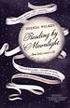 Användarmanual för sofie.landelius@bypasset.se 1(1) 2005-06-13 Innehållsförteckning 1. Logga in... 3 Problem... 3 Content... 4 Account... 4 Help... 4 2. Att skriva en artikel... 5 Publicera artikel alt
Användarmanual för sofie.landelius@bypasset.se 1(1) 2005-06-13 Innehållsförteckning 1. Logga in... 3 Problem... 3 Content... 4 Account... 4 Help... 4 2. Att skriva en artikel... 5 Publicera artikel alt
Lathund Excel 2010. Nytt utseende. Skapa Nytt. Flikar
 Lathund Excel 2010 Nytt utseende Programfönstret i Office 2010 har ett nytt utseende. Likt Office 2003 är Arkiv tillbaka. Under Arkiv hittar du de aktiviteter som i 2007 s version finns under Offic knappen
Lathund Excel 2010 Nytt utseende Programfönstret i Office 2010 har ett nytt utseende. Likt Office 2003 är Arkiv tillbaka. Under Arkiv hittar du de aktiviteter som i 2007 s version finns under Offic knappen
Handledning för Installation av etikettskrivare
 Handledning för Installation av etikettskrivare Windows 7 Expert Systems 2011 Expert Systems kundtjänst: Senast Uppdaterad: 15-02-23 Exder Etikettskrivare Windows 7 Sida 2 av 23 Innehållsförteckning 1.
Handledning för Installation av etikettskrivare Windows 7 Expert Systems 2011 Expert Systems kundtjänst: Senast Uppdaterad: 15-02-23 Exder Etikettskrivare Windows 7 Sida 2 av 23 Innehållsförteckning 1.
LATHUND WORD XP/2002 SV/EN
 LATHUND WORD XP/2002 SV/EN RXK Läromedel, Riddarplatsen 36 Plan 7 177 30 Järfälla Tel: 08-580 886 00, Fax: 08-580 259 40 www.rxk.se, e-post: info@rxk.se Detta material är författat av RXK Läromedel. Mångfaldigande
LATHUND WORD XP/2002 SV/EN RXK Läromedel, Riddarplatsen 36 Plan 7 177 30 Järfälla Tel: 08-580 886 00, Fax: 08-580 259 40 www.rxk.se, e-post: info@rxk.se Detta material är författat av RXK Läromedel. Mångfaldigande
Del 2 INTERNET I VARDAGEN. 14. Hämta program på Internet... 46 15. Sköta affärer på Internet... 51 16. Användbara sidor (för nytta och nöje)...
 Helen Hermundstad Anna Östlund GRUNDLÄGGANDE IT FÖR SENIORER Del 2 INTERNET I VARDAGEN 14. Hämta program på Internet... 46 15. Sköta affärer på Internet... 51 16. Användbara sidor (för nytta och nöje)...
Helen Hermundstad Anna Östlund GRUNDLÄGGANDE IT FÖR SENIORER Del 2 INTERNET I VARDAGEN 14. Hämta program på Internet... 46 15. Sköta affärer på Internet... 51 16. Användbara sidor (för nytta och nöje)...
F2 Datarepresentation talbaser, dataformat och teckenkodning EDAA05 Datorer i system! Roger Henriksson!
 F2 Datarepresentation talbaser, dataformat och teckenkodning EDAA05 Roger Henriksson Von Neumann-arkitekturen Gemensamt minne för programinstruktioner och data. Sekventiell exekvering av instruktionerna.
F2 Datarepresentation talbaser, dataformat och teckenkodning EDAA05 Roger Henriksson Von Neumann-arkitekturen Gemensamt minne för programinstruktioner och data. Sekventiell exekvering av instruktionerna.
Introduktion till Word och Excel
 Introduktion till Word och Excel HT 2006 Detta dokument baseras på Introduktion till datoranvändning för ingenjörsprogrammen skrivet av Stefan Pålsson 2005. Omarbetningen av detta dokument är gjord av
Introduktion till Word och Excel HT 2006 Detta dokument baseras på Introduktion till datoranvändning för ingenjörsprogrammen skrivet av Stefan Pålsson 2005. Omarbetningen av detta dokument är gjord av
25. Hämta Adobe Reader
 25. Hämta Adobe Reader version 2006-03-01 25.1 25. Hämta Adobe Reader Den här dokumentationen beskriver hur man hämtar programmet Adobe Reader från Internet. Internet. Observera att bilderna är exempel
25. Hämta Adobe Reader version 2006-03-01 25.1 25. Hämta Adobe Reader Den här dokumentationen beskriver hur man hämtar programmet Adobe Reader från Internet. Internet. Observera att bilderna är exempel
Lathund för att hantera kongresshandlingar
 Lathund för att hantera kongresshandlingar Dator PC Inför och under kongressen 2013 förekommer handlingarna enbart i digital form, närmare bestämt i PDF-format. I denna lathund får du som använder en dator/pc
Lathund för att hantera kongresshandlingar Dator PC Inför och under kongressen 2013 förekommer handlingarna enbart i digital form, närmare bestämt i PDF-format. I denna lathund får du som använder en dator/pc
Introduktion till Word och Excel. 14 september 2008
 Introduktion till Word och Excel 14 september 2008 1 Innehåll 1 Inledning 3 2 Word 3 2.1 Uppgift................................ 3 2.2 Instruktioner............................. 3 2.2.1 Hämta hem ler.......................
Introduktion till Word och Excel 14 september 2008 1 Innehåll 1 Inledning 3 2 Word 3 2.1 Uppgift................................ 3 2.2 Instruktioner............................. 3 2.2.1 Hämta hem ler.......................
Grundläggande Ordbehandling Microsoft Word
 Grundläggande Ordbehandling Microsoft Word Programfönstret Namnlist Verktygsfält Menyrad Vågrät linjal Lodrät linjal Rullningslist Statusfält Menyer och Verktygsfält Visa eller dölja ett verktygsfält Högerklicka
Grundläggande Ordbehandling Microsoft Word Programfönstret Namnlist Verktygsfält Menyrad Vågrät linjal Lodrät linjal Rullningslist Statusfält Menyer och Verktygsfält Visa eller dölja ett verktygsfält Högerklicka
Manual för webbpublicering. Enköpings kommun
 Manual för webbpublicering Enköpings kommun Innehåll ATT LOGGA IN I SWWWING 3 Inloggningsrutan 3 GRÄNSSNITTET 4 Filhanteraren 4 Content Management 4 Verktyget Notify - Dags att uppdatera 4 SKAPA OCH REDIGERA
Manual för webbpublicering Enköpings kommun Innehåll ATT LOGGA IN I SWWWING 3 Inloggningsrutan 3 GRÄNSSNITTET 4 Filhanteraren 4 Content Management 4 Verktyget Notify - Dags att uppdatera 4 SKAPA OCH REDIGERA
MANUAL FÖR JÄGAREFÖRBUNDETS KRETSAR
 MANUAL FÖR JÄGAREFÖRBUNDETS KRETSAR I följande dokument hittar ni information om hur ni administrerar er nya hemsida. Manualen går endast igenom grundläggande administration. För mer avancerad redigering
MANUAL FÖR JÄGAREFÖRBUNDETS KRETSAR I följande dokument hittar ni information om hur ni administrerar er nya hemsida. Manualen går endast igenom grundläggande administration. För mer avancerad redigering
Svängningar - laborationsrapport + L A TEX-nyttigheter Fysik - mekanik och vågor (FAFA01) Första utkastet 12 maj 2014
 Svängningar - laborationsrapport + L A TEX-nyttigheter Fysik - mekanik och vågor (FAFA01) Första utkastet 12 maj 2014 Trula Teknolog, ael10fft Truls Teknolog, ael10ftd Handledare: Magnus Håkansson Utförandedatum:
Svängningar - laborationsrapport + L A TEX-nyttigheter Fysik - mekanik och vågor (FAFA01) Första utkastet 12 maj 2014 Trula Teknolog, ael10fft Truls Teknolog, ael10ftd Handledare: Magnus Håkansson Utförandedatum:
ENKEL Programmering 3
 ENKEL Programmering 3 Figurer i långa rader Titta på de olika figurerna i de olika raderna. Kan du se att de olika figurerna i varje rad är placerade enligt ett visst mönster? Kan du lista ut vilken figur
ENKEL Programmering 3 Figurer i långa rader Titta på de olika figurerna i de olika raderna. Kan du se att de olika figurerna i varje rad är placerade enligt ett visst mönster? Kan du lista ut vilken figur
http://office.microsoft.com/sv-se/word/ha100444731053.aspx
 1. Öppna Word 2007 i 97-2003 2. Vilken Explorer har jag 3. Inloggning med Explorer 8 4. Sökväg till sidan 5. Ha två fönster öppna 6. Stilar 7. Storleksändra 8. Inklistring av text 9. Bilder till startsidan
1. Öppna Word 2007 i 97-2003 2. Vilken Explorer har jag 3. Inloggning med Explorer 8 4. Sökväg till sidan 5. Ha två fönster öppna 6. Stilar 7. Storleksändra 8. Inklistring av text 9. Bilder till startsidan
Rapportens titel obligatorisk
 Formatmallen Titel Rapportens titel obligatorisk Rapportens undertitel Ej obligatoriskt fält men här kan en bild eller en kort sammanfattning på cirka 100 ord läggas in. Formatmallen Undertitel Fält för
Formatmallen Titel Rapportens titel obligatorisk Rapportens undertitel Ej obligatoriskt fält men här kan en bild eller en kort sammanfattning på cirka 100 ord läggas in. Formatmallen Undertitel Fält för
Användarmanual för Content tool version 7.5
 Användarmanual för Content tool version 7.5 TM WEB Express AB Manual Content tool 7.5 Sid 2 INNEHÅLLSFÖRTECKNING 1 OM PUBLICERINGSVERKTYGET... 3 1.1 ALLMÄNT... 3 2 ÖVERSIKT... 3 3 ALLMÄNT OM WEBBSIDAN
Användarmanual för Content tool version 7.5 TM WEB Express AB Manual Content tool 7.5 Sid 2 INNEHÅLLSFÖRTECKNING 1 OM PUBLICERINGSVERKTYGET... 3 1.1 ALLMÄNT... 3 2 ÖVERSIKT... 3 3 ALLMÄNT OM WEBBSIDAN
INSTÄLLNINGAR FÖR IRONCADS 2D-RITNING
 INSTÄLLNINGAR FÖR IRONCADS 2D-RITNING Innehållsförteckning Justera storlek och antalet decimaler för måttsättning...2 Ändra färg på ritningselement...4 Justera färg för ett enskilt element genom att byta
INSTÄLLNINGAR FÖR IRONCADS 2D-RITNING Innehållsförteckning Justera storlek och antalet decimaler för måttsättning...2 Ändra färg på ritningselement...4 Justera färg för ett enskilt element genom att byta
Allmänt om programvaror och filer i Windows.
 Allmänt om programvaror och filer i Windows. Vart sparade du dokumentet? I Word. Jag har fått detta svar mer än en gång när jag försökt hjälpa någon att hitta ett dokument som de tappat bort i sin dator.
Allmänt om programvaror och filer i Windows. Vart sparade du dokumentet? I Word. Jag har fått detta svar mer än en gång när jag försökt hjälpa någon att hitta ett dokument som de tappat bort i sin dator.
KPP053, HT2016 MATLAB, Föreläsning 1. Introduktion till MATLAB Skript Inläsning och utskrift av variabler Ekvationssystem Anonyma funktioner
 KPP053, HT2016 MATLAB, Föreläsning 1 Introduktion till MATLAB Skript Inläsning och utskrift av variabler Ekvationssystem Anonyma funktioner MATLAB Väletablerat Mycket omfattande program GNU OCTAVE Öppen
KPP053, HT2016 MATLAB, Föreläsning 1 Introduktion till MATLAB Skript Inläsning och utskrift av variabler Ekvationssystem Anonyma funktioner MATLAB Väletablerat Mycket omfattande program GNU OCTAVE Öppen
Grunder. Grafiktyper. Vektorgrafik
 2 Grunder All vår början bliver svår eller hur det nu brukar heta, och detta är något som gäller även Flash. För den som är ovan vid Flash gäller det säkert extra mycket, då det kan vara knepigt att förstå
2 Grunder All vår början bliver svår eller hur det nu brukar heta, och detta är något som gäller även Flash. För den som är ovan vid Flash gäller det säkert extra mycket, då det kan vara knepigt att förstå
Rapportmallen är uppbyggd med omslag, titelsida, sidor för förord, sammanfattning och innehåll, samt en sida där du ska börja skriva din text.
 Att använda Energiforsks rapportmall Rapportmallen är uppbyggd med omslag, titelsida, sidor för förord, sammanfattning och innehåll, samt en sida där du ska börja skriva din text. Titelsida På omslags-
Att använda Energiforsks rapportmall Rapportmallen är uppbyggd med omslag, titelsida, sidor för förord, sammanfattning och innehåll, samt en sida där du ska börja skriva din text. Titelsida På omslags-
Lathund för att hantera kongresshandlingar
 Lathund för att hantera kongresshandlingar Dator MAC Inför och under kongressen 2013 förekommer handlingarna enbart i digital form, närmare bestämt i PDF-format. I denna lathund får du som använder en
Lathund för att hantera kongresshandlingar Dator MAC Inför och under kongressen 2013 förekommer handlingarna enbart i digital form, närmare bestämt i PDF-format. I denna lathund får du som använder en
Säkerhetsinställningar, websolen. Innehåll
 Innehåll 1 Säkerhetsinställningar i websolen... 2 1.1 Varför behövs detta?... 2 1.2 Instruktion, Internet Explorer 11... 2 1.2.1 Lägg till websolen som betrodd plats... 2 1.2.2 Både http och https... 4
Innehåll 1 Säkerhetsinställningar i websolen... 2 1.1 Varför behövs detta?... 2 1.2 Instruktion, Internet Explorer 11... 2 1.2.1 Lägg till websolen som betrodd plats... 2 1.2.2 Både http och https... 4
APA för nybörjare. Innan du börjar. Översikt
 APA för nybörjare Den här texten är tänkt som en snabb introduktion hur du kan använda publiceringssystemet APA (Advanced Publication Application) för att redigera webbplatser. Texten kräver inga förkunskaper
APA för nybörjare Den här texten är tänkt som en snabb introduktion hur du kan använda publiceringssystemet APA (Advanced Publication Application) för att redigera webbplatser. Texten kräver inga förkunskaper
Inledning till OpenOffice Calculator Datorlära 2 FK2005
 Inledning till OpenOffice Calculator Datorlära 2 FK2005 Mål Lära sig att skapa och använda ett räkneblad med OpenOffice Calculator Beräkna medelvärde och standardavvikelsen med räknebladet Producera en
Inledning till OpenOffice Calculator Datorlära 2 FK2005 Mål Lära sig att skapa och använda ett räkneblad med OpenOffice Calculator Beräkna medelvärde och standardavvikelsen med räknebladet Producera en
WordPad Windows 10 för seniorer
 WordPad Windows 10 för seniorer WordPad är ett textredigeringsprogram som du kan använda till att skapa och redigera dokument. Till skillnad från Anteckningar kan du i WordPad använda formatering och grafik,
WordPad Windows 10 för seniorer WordPad är ett textredigeringsprogram som du kan använda till att skapa och redigera dokument. Till skillnad från Anteckningar kan du i WordPad använda formatering och grafik,
Uppgift 1 ( Betyg 3 uppgift )
 2008-03-12.kl.14-19 Uppgift 1 ( Betyg 3 uppgift ) Du skall skriva ett program som läser igenom en textfil som heter FIL.TXT och skriver ut alla rader där det står ett decimaltal först på raden. Decimaltal
2008-03-12.kl.14-19 Uppgift 1 ( Betyg 3 uppgift ) Du skall skriva ett program som läser igenom en textfil som heter FIL.TXT och skriver ut alla rader där det står ett decimaltal först på raden. Decimaltal
SENIORER SENIORER. Grundläggande IT för. Windows 7. Grundläggande IT för. Windows 7. Eva Ansell Marianne Ahlgren. Eva Ansell Marianne Ahlgren
 600 IT för seniorer Windows 7.qxp 2011-06-0 10:27 Sida 1 Eva Ansell Marianne Ahlgren Eva Ansell Marianne Ahlgren Grundläggande IT för SENIORER Windows 7 Det här är en bok för dig som behöver grundläggande
600 IT för seniorer Windows 7.qxp 2011-06-0 10:27 Sida 1 Eva Ansell Marianne Ahlgren Eva Ansell Marianne Ahlgren Grundläggande IT för SENIORER Windows 7 Det här är en bok för dig som behöver grundläggande
Acrobat 9. Adobe. Grundkurs
 Acrobat 9 Adobe Grundkurs Innehållsförteckning 1 Vad är Acrobat 9?...5 Kort om programmet... 5 Användningsområden... 6 Vad är PDF lite teori... 7 Starta och stänga Acrobat 9... 8 Starta programmet... 8
Acrobat 9 Adobe Grundkurs Innehållsförteckning 1 Vad är Acrobat 9?...5 Kort om programmet... 5 Användningsområden... 6 Vad är PDF lite teori... 7 Starta och stänga Acrobat 9... 8 Starta programmet... 8
F2 Datarepresentation talbaser, dataformat och teckenkodning
 F2 Datarepresentation talbaser, dataformat och teckenkodning EDAA05 Roger Henriksson Jonas Wisbrant Datarepresentation I en dator lagras och behandlas all information i form av binära tal ettor och nollor.
F2 Datarepresentation talbaser, dataformat och teckenkodning EDAA05 Roger Henriksson Jonas Wisbrant Datarepresentation I en dator lagras och behandlas all information i form av binära tal ettor och nollor.
FC-kurs Röbäcks skolområde, åk 5-6
 FC-kurs Röbäcks skolområde, åk 5-6 En kortfattad manual för följande funktioner: 1. Hur det ser ut i FC (repetition) 2. Hur man skickar och läser mail i FC (repetition) 3. Att skicka och ta emot en bilaga
FC-kurs Röbäcks skolområde, åk 5-6 En kortfattad manual för följande funktioner: 1. Hur det ser ut i FC (repetition) 2. Hur man skickar och läser mail i FC (repetition) 3. Att skicka och ta emot en bilaga
L A TEX. Kapitel 7. LaTeX. 7.1 Stycken och rader. 7.2 Allmän struktur. 7.3 Kommandon med \ (bakstreck)
 Kapitel 7 LaTeX LaTeX är ett typsättningsprogram. Det är ett sätt att göra texter färdiga för tryck som skiljer sig från ordbehandlare och mer liknar att lämna in ett manus till ett sätteri. Input är en
Kapitel 7 LaTeX LaTeX är ett typsättningsprogram. Det är ett sätt att göra texter färdiga för tryck som skiljer sig från ordbehandlare och mer liknar att lämna in ett manus till ett sätteri. Input är en
L A TEX-mallar för Nada-kurser
 L A TEX-mallar för Nada-kurser Lars Engebretsen 2005-04-14 1 Systemkrav Nadas mallar för kursrelaterade dokument kan laddas ner från ftp://ftp.nada. kth.se/pub/tex/local/nadakurs.tar.gz. Mallarna kräver
L A TEX-mallar för Nada-kurser Lars Engebretsen 2005-04-14 1 Systemkrav Nadas mallar för kursrelaterade dokument kan laddas ner från ftp://ftp.nada. kth.se/pub/tex/local/nadakurs.tar.gz. Mallarna kräver
ANVÄNDARGUIDE VITAL & TALANDE TANGENTBORD
 ANVÄNDARGUIDE VITAL & TALANDE TANGENTBORD INNEHÅLL 1. KOM IGÅNG MED VITAL 1.1. Vad är ViTal? 1.2. Vem behöver ViTal? 1.3. Hur kan ViTal användas i skolan? 1.4. Hur får jag eleverna att börja använda ViTal?
ANVÄNDARGUIDE VITAL & TALANDE TANGENTBORD INNEHÅLL 1. KOM IGÅNG MED VITAL 1.1. Vad är ViTal? 1.2. Vem behöver ViTal? 1.3. Hur kan ViTal användas i skolan? 1.4. Hur får jag eleverna att börja använda ViTal?
Insamlingsverktyg - teknisk beskrivning av metadataformuläret
 Digitala leveranser Insamlingsverktyg - teknisk beskrivning av metadataformuläret Innehåll: Allmänt Layout och uppbyggnad Hur man använder programmet Starta Fylla i metadata Skapa metadatafiler och leverera
Digitala leveranser Insamlingsverktyg - teknisk beskrivning av metadataformuläret Innehåll: Allmänt Layout och uppbyggnad Hur man använder programmet Starta Fylla i metadata Skapa metadatafiler och leverera
REDIGERA BILDER OCH TEXT PÅ DIN WORDPRESS-HEMSIDA
 REDIGERA BILDER OCH TEXT PÅ DIN WORDPRESS-HEMSIDA Anna Muñoz Lundgren & MejDej Teknikhjälp, januari 2019. INTRODUKTION Den här guiden är främst avsedd för dig som skapat en hemsida med hjälp av MejDej
REDIGERA BILDER OCH TEXT PÅ DIN WORDPRESS-HEMSIDA Anna Muñoz Lundgren & MejDej Teknikhjälp, januari 2019. INTRODUKTION Den här guiden är främst avsedd för dig som skapat en hemsida med hjälp av MejDej
PIM Skriva http://www.pim.skolutveckling.se/
 PIM Skriva http://www.pim.skolutveckling.se/ Examination http://pimbevis.skolutveckling.se/ Nivå 1 Frågefilm om sökning på internet Inlämningsuppgift - Worddokument med bilder http://www.pim.skolutveckling.se/upload/pimpresentation.ppt
PIM Skriva http://www.pim.skolutveckling.se/ Examination http://pimbevis.skolutveckling.se/ Nivå 1 Frågefilm om sökning på internet Inlämningsuppgift - Worddokument med bilder http://www.pim.skolutveckling.se/upload/pimpresentation.ppt
Lathund för BankID säkerhetsprogram
 Lathund för BankID säkerhetsprogram BankID säkerhetsprogram för Windows, version 4.10 Datum: 2009-11-23 Introduktion När du ska hämta ut och använda e-legitimationen BankID behöver du ha ett installerat
Lathund för BankID säkerhetsprogram BankID säkerhetsprogram för Windows, version 4.10 Datum: 2009-11-23 Introduktion När du ska hämta ut och använda e-legitimationen BankID behöver du ha ett installerat
Kom igång med. Windows 8. www.datautb.se DATAUTB MORIN AB
 Kom igång med Windows 8 www.datautb.se DATAUTB MORIN AB Innehållsförteckning Grunderna i Windows.... 1 Miljön i Windows 8... 2 Startskärmen... 2 Zooma... 2 Snabbknappar... 3 Sök... 4 Dela... 4 Start...
Kom igång med Windows 8 www.datautb.se DATAUTB MORIN AB Innehållsförteckning Grunderna i Windows.... 1 Miljön i Windows 8... 2 Startskärmen... 2 Zooma... 2 Snabbknappar... 3 Sök... 4 Dela... 4 Start...
18. Skriva ut inbetalningskort
 18. Skriva ut inbetalningskort version 2007-04-23 18.1 18. Skriva ut inbetalningskort Snabbguide se sid 18.12 Den här dokumentationen beskriver hur man skriver ut inbetalningskort från SPFs medlemsregister
18. Skriva ut inbetalningskort version 2007-04-23 18.1 18. Skriva ut inbetalningskort Snabbguide se sid 18.12 Den här dokumentationen beskriver hur man skriver ut inbetalningskort från SPFs medlemsregister
Zimplit CMS Manual. Introduktion. Generell Information
 Zimplit CMS Manual Introduktion Detta dokument ger en överblick av Zimplit CMS (Content Management System) användargränssnitt och dess funktioner. (För mer information och hjälp-forum, se zimplit.org.)
Zimplit CMS Manual Introduktion Detta dokument ger en överblick av Zimplit CMS (Content Management System) användargränssnitt och dess funktioner. (För mer information och hjälp-forum, se zimplit.org.)
Windows 10 Utforskaren
 Windows 10 Svenskspråkigt material, svenskspråkiga dialogrutor Windows 10 2 Innehållsförteckning Filnamn... 3 Filnamnstillägget... 4... 5 Sortera filer i förteckningen... 5 Val av visningssätt... 5 Sökväg...
Windows 10 Svenskspråkigt material, svenskspråkiga dialogrutor Windows 10 2 Innehållsförteckning Filnamn... 3 Filnamnstillägget... 4... 5 Sortera filer i förteckningen... 5 Val av visningssätt... 5 Sökväg...
